CANON EOS C300 Mark II PL Instruction Manual [fr]

PUB. DIM-1123-000B
a
e
s
F
ra
n
ç
ai
s
E
a
ñ
o
l
Caméra cinéma numérique
Mode d’emploi
Cámara cinematográfica digital
Manual de Instrucciones
it
n
Français Español
sp
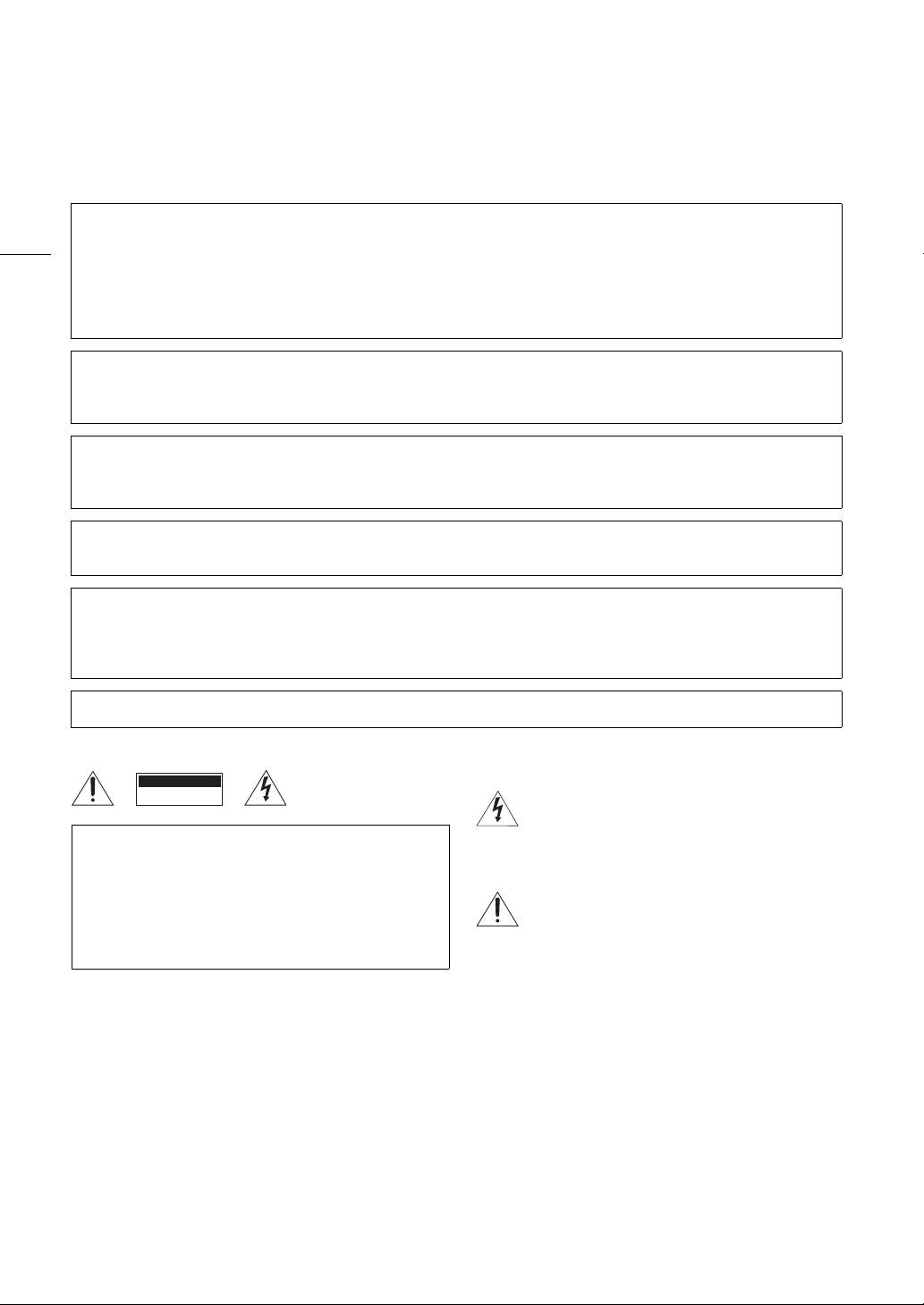
Consignes importantes relatives à l’utilisation
AVERTISSEMENT
2
Pour réduire le risque d’incendie ou de choc électrique, n’exposez pas ce produit à la pluie ou à l’humidité.
AVERTISSEMENT
Pour réduire le risque d’incendie ou de choc électrique, n’exposez pas cet appareil aux écoulements ou aux
éclaboussures, et ne placez aucun objet rempli de liquide, tel qu’un vase, sur l’appareil.
AVERTISSEMENT
POUR RÉDUIRE LES RISQUES D’INCENDIE OU DE CHOC ÉLECTRIQUE, AINSI QUE LA PRODUCTION
DE PARASITES, UTILISER UNIQUEMENT LES ACCESSOIRES RECOMMANDÉS.
AVERTISSEMENT SUR LES DROITS D’AUTEUR :
L’enregistrement non autorisé d’informations protégées par des droits d’auteur peut enfreindre les droits sur
la propriété artistique et aller à l’encontre des dispositions de la loi sur les droits d’auteur.
La fiche d’alimentation est utilisée pour mettre l’appareil hors tension. La fiche d’alimentation doit rester
accessible afin de permettre sa déconnexion rapide en cas d’accident.
ATTENTION :
• Danger d’explosion si un type incorrect de batterie est attaché. Utilisez uniquement le même type de batterie.
• N’exposez pas les batteries ni l’appareil à une chaleur excessive telle qu’à l’intérieur d’une voiture garée
en plein soleil, près d’un feu, etc.
La plaque d’identification EOS C300 Mark II / CA-A10 / CG-A10 est située sur le dessous de l’appareil.
CAUTION
RISK OF ELECTRIC SHOCK
DO NOT OPEN
L’éclair terminé d’une flèche à l’intérieur d’un
triangle indique à l’utilisateur la présence à
l’intérieur de l’appareil d’une tension
dangereuse non isolée ayant une amplitude
ATTENTI O N :
suffisante pour provoquer une électrocution.
Pour réduire le risque de choc électrique, ne
retirez pas le capot (ou l’arrière) de l’appareil.
Aucune des pièces intérieures n’est réparable
par l’utilisateur. Veuillez vous adresser à un
technicien d’entretien qualifié pour les
réparations.
Le point d’exclamation à l’intérieur d’un
triangle indique que des instructions de
fonctionnement et d’entretien importantes
sont détaillées dans les documents fournis
avec l’appareil.
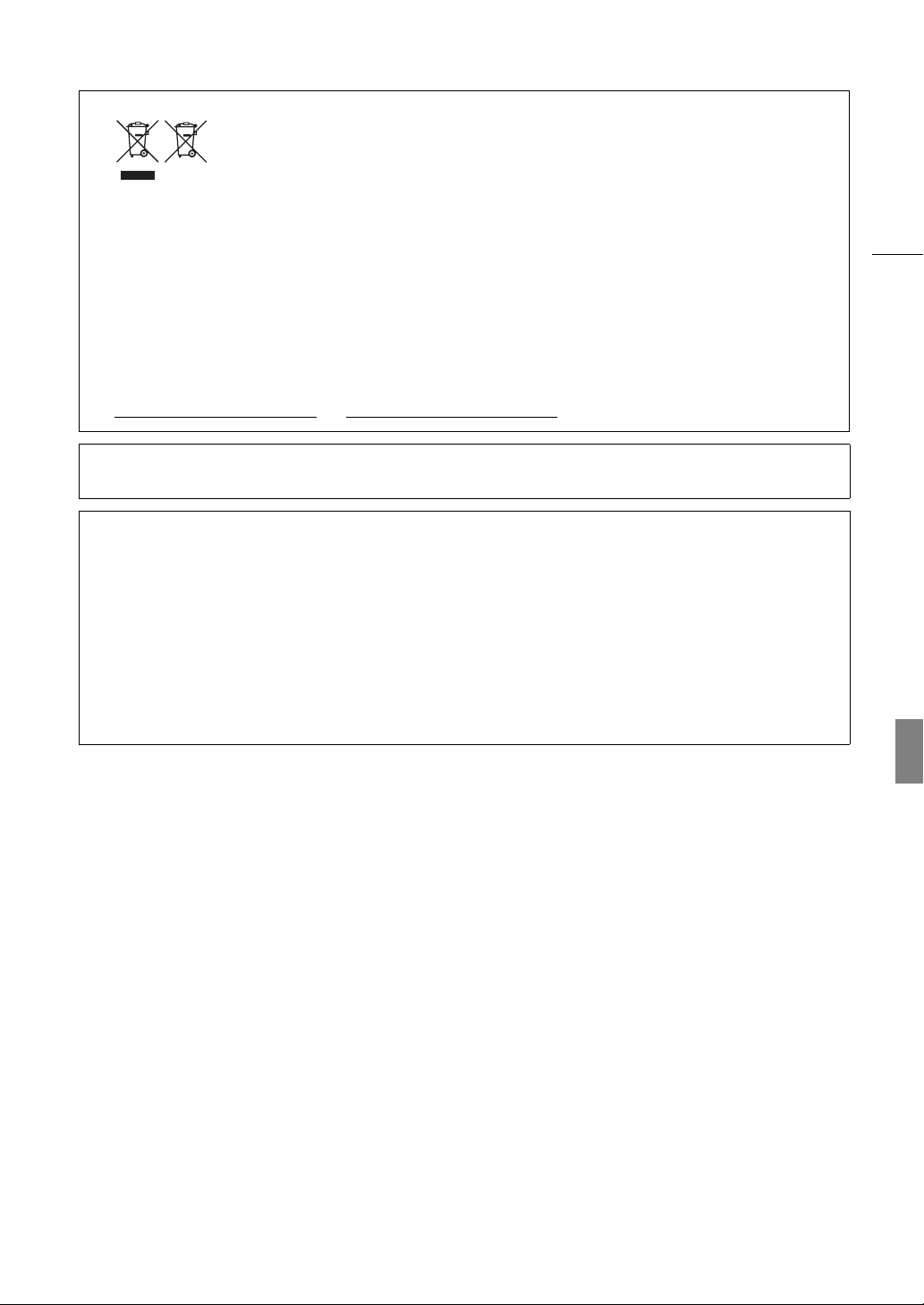
Union Européenne, Norvège, Islande et Liechtenstein uniquement.
Ces symboles indiquent que ce produit ne doit pas être mis au rebut avec les ordures
ménagères, comme le spécifient la Directive européenne DEEE (2012/19/UE), la Directive
européenne relative à l’élimination des piles et des accumulateurs usagés (2006/66/CE) et les
Si un symbole de toxicité chimique est imprimé sous le symbole illustré ci-dessus conformément à la Directive
relative aux piles et aux accumulateurs, il indique la présence d’un métal lourd (Hg = mercure, Cd = cadmium, Pb
= plomb) dans la pile ou l’accumulateur à une concentration supérieure au seuil applicable spécifié par la Directive.
Ce produit doit être confié au distributeur à chaque fois que vous achetez un produit neuf similaire, ou à un point
de collecte mis en place par les collectivités locales pour le recyclage des Déchets des Équipements Électriques et
Électroniques (DEEE). Le traitement inapproprié de ce type de déchet risque d’avoir des répercussions sur
l’environnement et la santé humaine, du fait de la présence de substances potentiellement dangereuses
généralement associées aux équipements électriques et électroniques.
Votre entière coopération dans le cadre de la mise au rebut correcte de ce produit favorisera une meilleure
utilisation des ressources naturelles.
Pour plus d’informations sur le recyclage de ce produit, contactez vos services municipaux, votre écoorganisme ou les autorités locales compétentes, ou consultez le site
www.canon-europe.com/weee
Lorsque vous utilisez l’adaptateur secteur, ne l’enveloppez pas ou ne le couvrez pas avec un morceau de
tissu, et ne le placez pas dans un espace étroit confiné.
L’adaptateur peut être utilisé avec une alimentation comprise entre 100 et 240 V CA. Contactez votre
revendeur Canon pour obtenir des informations sur les adaptateurs de fiche pour une utilisation à l’étranger.
Pour les clients aux États-Unis uniquement : dans les régions où une alimentation de 120 V CA n’est pas
utilisée, vous aurez besoin d’un adaptateur de fiche spécial.
Pour la connexion à une alimentation ne se trouvant pas aux États-Unis, le câble d’alimentation amovible
doit être conforme aux exigences du pays de destination. Pour plus d’informations sur le câble
d’alimentation, contactez votre revendeur Canon.
lois en vigueur dans votre pays appliquant ces directives.
, ou www.canon-europe.com/battery.
3
Pour les États-Unis uniquement
Utilisez un cordon d’alimentation électrique AWG nº18, classé UL, de 1,8 à 3 m (6 à 10 pi.), de type SPT-2
ou NTSPT-2 et calibré pour 125 V 7 A, avec une fiche NEMA 1-15P non polarisée, calibrée pour 125 V
15 A.
Français

INSTRUCTIONS DE SÉCURITÉ
1. Lisez ces instructions.
2. Conservez ces instructions.
3. Tenez compte de tous les avertissements.
4. Suivez toutes les instructions.
4
5. N’utilisez pas cet appareil près de l’eau.
6. Nettoyez cet appareil uniquement avec un chiffon
sec.
7. N’installez pas l’appareil près d’une source de
chaleur telle qu’un radiateur, une bouche de
chauffage, un poêle, ou tout autre appareil (y
compris un amplificateur) qui produit de la chaleur.
8. N’outrepassez pas le dispositif de sécurité de la fiche
polarisée ou avec mise à la terre. Une fiche polarisée
a deux lames dont une est plus large que l’autre.
Une fiche avec mise à la terre a deux lames et une
troisième broche de mise à la terre. La lame large ou
la troisième broche sont des dispositifs de sécurité.
Si la fiche fournie ne s’adapte pas sur votre prise,
consultez un électricien pour faire remplacer la prise.
9. Protégez le cordon d’alimentation pour qu’il ne
soit pas piétiné ou pincé, en particulier au niveau
des fiches, des prises secteurs et à l’endroit où il
sort de l’appareil.
10. Débranchez cet appareil pendant un orage ou
quand il ne doit pas être utilisé pendant une
période prolongée.
11. Consultez un personnel de service qualifié pour
les réparations. L’appareil doit être réparé s’il a
été endommagé de n’importe quelle façon,
quand par exemple le cordon ou la fiche
d’alimentation fournis sont endommagés, quand
un liquide a coulé à l’intérieur ou un objet a
pénétré dans l’appareil, quand l’appareil a été
exposé à la pluie ou à l’humidité, quand il ne
fonctionne pas normalement ou est tombé.
CAN ICES-3(B)/NMB-3(B)
Marques de commerce et marques déposées
• Les sigles SD, SDHC et SDXC sont des marques commerciales de SD-3C, LLC.
• Canon est titulaire de licence autorisé de la marque CFast 2.0™, qui peut être enregistrée dans plusieurs
juridictions.
• Microsoft et Windows sont des marques déposées ou des marques enregistrées de Microsoft Corporation
aux États-Unis d’Amérique et/ou dans d’autres pays.
• Apple et Mac OS sont des marques commerciales d’Apple Inc., déposées aux États-Unis d’Amérique et
dans d’autres pays.
• Wi-Fi est une marque de commerce de Wi-Fi Alliance.
• JavaScript est une marque commerciale ou une marque déposée d’Oracle Corporation, de ses filiales ou de
ses sociétés affiliées aux États-Unis d’Amérique et dans d’autres pays.
• HDMI, le sigle HDMI et High-Definition Multimedia Interface sont des marques commerciales ou des marques
déposées de HDMI Licensing LLC aux États-Unis d’Amérique et dans d’autres pays.
• Les autres noms de produits non mentionnés ci-dessus peuvent être des marques commerciales ou des
marques déposées de leur compagnie respective.
• Cet appareil intègre une technologie exFAT brevetée de Microsoft.
• This product is licensed under AT&T patents for the MPEG-4 standard and may be used for encoding MPEG4 compliant video and/or decoding MPEG-4 compliant video that was encoded only (1) for a personal and
noncommercial purpose or (2) by a video provider licensed under the AT&T patents to provide MPEG-4
compliant video. No license is granted or implied for any other use for MPEG-4 standard.
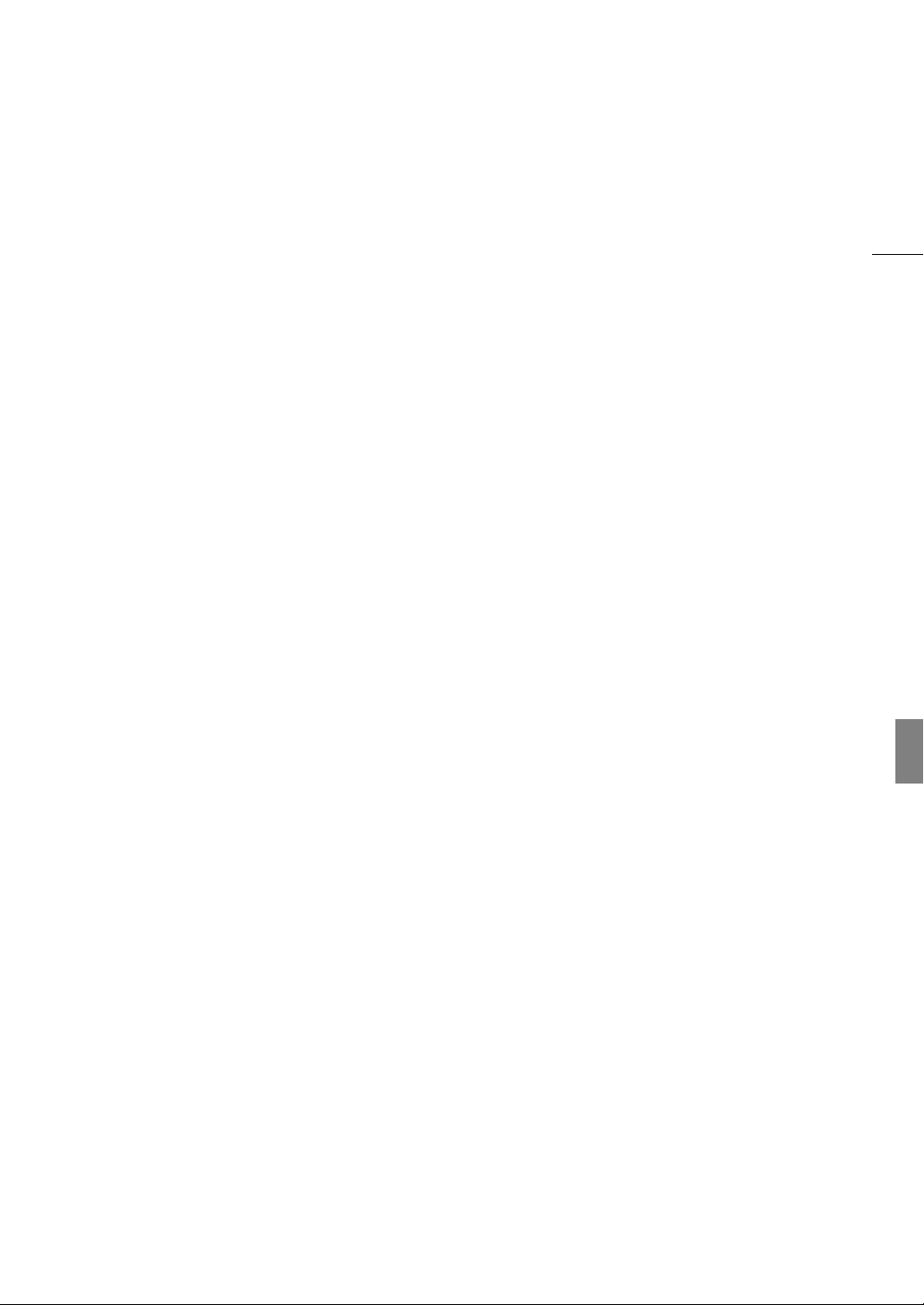
Points forts de l’EOS C300 Mark II
La caméra de cinéma numérique Canon EOS C300 Mark II a été conçue pour répondre aux besoins les plus
exigeants et aux attentes les plus élevées des professionnels du secteur. Voici certaines des nombreuses
fonctions qui vous permettront de transformer votre vision créative en réalité.
5
Système d’enregistrement en 4K avec
qualité cinéma
Capteur avancé CMOS Super 35mm compatible
avec la 4K
La caméra est équipée du nouveau capteur CMOS
Super 35mm et de deux processeurs d’image
DIGIC DV 5 de façon à capturer et traiter les vidéos
à un compte effectif de 8,85 mégapixels
(4096x2160) et offrir une résolution centrale de 1800
lignes TV
bruit et sensibilité élevée de Canon, la caméra peut
enregistrer selon une large gamme de réglages de la
sensibilité
la nouvelle courbe gamma Canon Log 2, vous
pouvez obtenir une gamme dynamique
incroyablement étendue équivalente à 15 crans. Il
faut vraiment voir une telle puissance d’imagerie
pour le croire !
1
2
Objectifs interchangeables
Profitez de la liberté qu’offrent les objectifs
interchangeables afin d’obtenir l’aspect recherché.
L’EOS C300 Mark II possède une monture d’objectif
EF qui vous permet d’utiliser plus de 100 objectifs
haute qualité de la série d’objectifs Canon Cinéma
et de la série d’objectifs EF.
Sortie 4K RAW (A 170)
La caméra possède deux prises d’interface SDI, une
prise MON. et une prise REC OUT. Vous pouvez
connecter un enregistreur externe (A 169) à
n’importe quelle prise pour enregistrer des données
4K RAW. Vous pouvez également appliquer un LUT
(tableau de correspondances) à la sortie vidéo des
deux prises (A 173). En utilisant le tableau de
correspondances qui répond à la norme ACES,
vous avez même la possibilité d’effectuer un
étalonnage colorimétrique sur le lieu de tournage
(A 24). Par ailleurs, seule la prise MON. est
également compatible avec la sortie d’affichages
d’écran et les autres fonctions d’assistance.
1
. Par ailleurs, grâce à la technologie faible
2
, de ISO 160 à ISO 25600. Et, en utilisant
Varie en fonction de l’objectif utilisé.
La plage de vitesse ISO peut aller jusqu’à ISO 100 dans
un sens, et ISO 102400 dans l’autre.
Une multitude d’options avec le format polyvalent
XF-AVC (A 65)
La caméra vous offre de nombreuses options
concernant la configuration vidéo de vos
enregistrements. Les options XF-AVC Intra-frame
utilisent une compression Intra-frame H.264 pour
atteindre une qualité d’image optimale. Vous pouvez
choisir d’enregistrer une vidéo en 4K ou 2K
3
avec
YCbCr 4:2:2 et un échantillonnage des couleurs en
10 bits, ou une vidéo en 2K avec RGB 4:4:4 et un
échantillonnage des couleurs en 10 ou 12 bits.
3
Fait référence à une vidéo avec une résolution de
2048x1080 ou 1920x1080.
Les options XF-AVC Long GOP (qualité d’image
élevée, données de plus petite taille) et XF-AVC
Proxy (données proxy pour édition hors-ligne), quant
à elles, utilisent la compression Long GOP. Vous
pouvez choisir d’enregistrer une vidéo en 2K avec
un échantillonnage des couleurs de YCbCr 4:2:2,
10 bits ou YCbCr 4:2:0, 8 bits.
Le plus haut débit binaire disponible est de
410 Mbps si vous utilisez XF-AVC Intra-frame,
50 Mbps si vous utilisez XF-AVC Long GOP et
24 Mbps pour les options XF-AVC Proxy.
Support d’enregistrement
La caméra enregistre des vidéos en 4K et 2K et des
fichiers audio 4 canaux 16 ou 24 bits sur des cartes
CFast 2.0, type de carte mémoire populaire avec
une vitesse de transfert extrêmement élevée. La
caméra est équipée de deux logements de cartes
CFast, vous pouvez ainsi utiliser deux cartes CFast
pour continuer à enregistrer sur l’autre carte une fois
que celle utilisée est pleine (relais d’enregistrement)
ou pour enregistrer le même clip simultanément sur
les deux cartes afin d’avoir un enregistrement de
sauvegarde (enregistrement sur deux cartes)
(A 51).
La caméra possède également un logement de
carte SD. Pendant que vous enregistrez les clips
principaux sur une carte CFast, vous pouvez
simultanément enregistrer des clips proxy (des
fichiers moins lourds pour de l’édition hors-ligne) sur
une carte SD (A 117).
Le format de fichier utilisé pour tous les clips est
MXF (Material eXchange Format), ainsi vos fichiers
sont compatibles avec les plus grands logiciels
d’édition non-linéaire (NLE).
Français
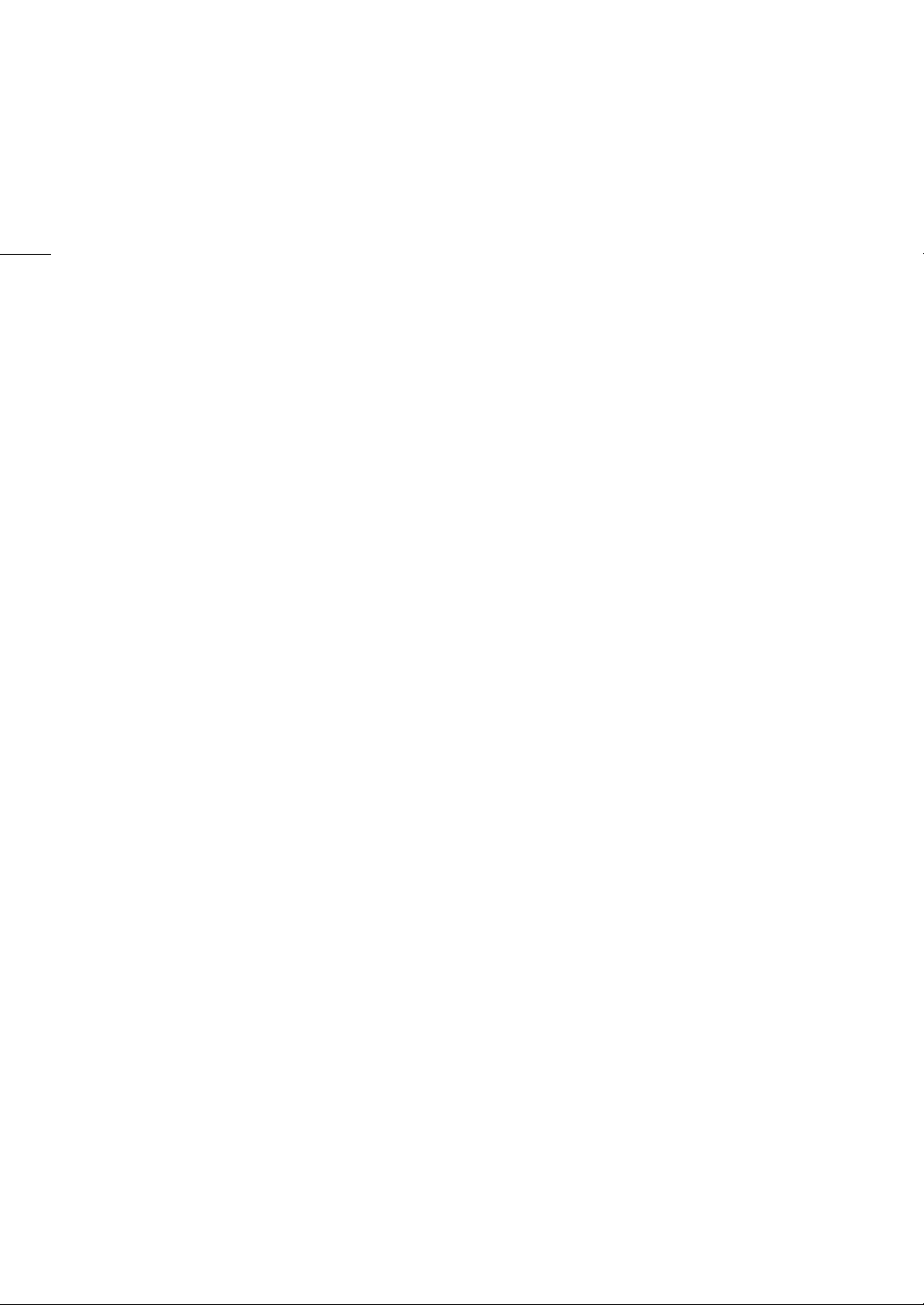
Efficacité opérationnelle et adaptabilité
Conception compacte et librement personnalisable
Les composants modulaires, notamment l’écran de
contrôle, la poignée et la manette fournis, vous
permettent d’étendre et d’adapter la configuration de
la caméra à vos besoins de prise de vue (A 40). La
poignée et le crochet de montage fourni ont de
6
nombreuses griffes porte-accessoires et des douilles
pour vis de différents diamètres, ce qui vous offre un
large choix pour fixer des accessoires
supplémentaires à la caméra. Vous pouvez
également utiliser la bride de serrage RD-1
(optionnelle) pour fixer à la caméra des viseurs en
vente dans le commerce avec une tige de ∅ 15 mm
ou remplacer l’écran de contrôle fourni par
l’adaptateur de microphone MA-400 optionnel pour
des opérations de type diffusion effectuées par une
seule personne.
La caméra possède 22 touches au total (sur la
surface de la caméra, l’écran de contrôle et la
manette) auxquelles vous pouvez attribuer un grand
nombre de fonctions (A 137). Attribuez les
fonctions que vous utilisez le plus souvent aux
touches attribuables que vous trouvez les plus
pratiques afin de personnaliser la caméra en fonction
de vos besoins et de vos préférences.
Options d’affichage
L’écran de contrôle articulé offre un écran LCD de
10,1 cm (4 po.) que vous pouvez faire pivoter de
270° pour un confort optimal. Les câbles de l’unité le
raccordant à la caméra peuvent facilement être
remplacés par des câbles optionnels plus longs, si
besoin. Sur le boîtier de la caméra, le viseur utilise un
écran LED organique de 1,2 cm (0,46 po.) qui offre
un contraste et une reproduction des couleurs de
qualité supérieure. L’écran LCD et le viseur ont une
couverture de 100 %, vous garantissant ainsi la
possibilité de filmer des scènes en toute simplicité.
Options de synchronisation
Vous pouvez utiliser les prises GENLOCK/SYNC
OUT et TIME CODE pour synchroniser la caméra
avec d’autres (A 98), permettant ainsi de l’intégrer à
n’importe quelle configuration de prise de vue multicaméras. Vous pouvez même émettre le signal de
code temporel et la commande d’enregistrement par
la prise HDMI OUT (A 172, 193) pour relier la
caméra à divers enregistreurs numériques externes.
Fonctionnement à distance
Vous pouvez raccorder la télécommande RC-V100
optionnelle à la caméra pour la contrôler à distance.
La télécommande vous laisse contrôler une large
gamme des paramètres de la caméra (A 125).
Vous pouvez fixer l’émetteur de fichiers sans fil
WFT-E6 optionnel à la caméra et la faire fonctionner à
distance, via le Wi-Fi, grâce à l’application Navigateur
Distant (A 126). Le Navigateur Distant vous permet
de visualiser l’image en direct depuis la caméra,
d’ajuster les paramètres principaux de la caméra et
de modifier les métadonnées intégrées dans les
clips.
Modes d’enregistrement avancés
Modes d’enregistrement spéciaux
Les modes d’enregistrement spéciaux (A 119) vous
confèrent le contrôle créatif de vos enregistrements.
Vous pouvez créer des effets ralentis ou accélérés
dans vos enregistrements, enregistrer un nombre
d’images prédéterminé à des intervalles définis (idéal
pour les scènes de nature ou les sujets qui bougent
peu) ou enregistrer un certain nombre d’images
chaque fois que vous appuyez sur une touche (idéal
pour les animations en volume).
Paramètres d’image personnalisée
Le menu d’image personnalisée amélioré vous offre
encore plus d’options pour contrôler l’aspect de vos
images. Sélectionnez l’un des paramètres d’image
prédéfinis ou configurez la combinaison de courbe
gamma, d’espace de couleurs et de matrice de
couleurs que vous souhaitez utiliser. Vous pouvez
ensuite ajuster plusieurs autres paramètres liés à
l’image de façon détaillée. Grâce aux nombreuses
options d’espace de couleurs telles que BT.2020
Gamut et Cinema Gamut et grâce aux courbes
gamma qui offrent une gamme dynamique
impressionnante comme le nouveau gamma Canon
Log 2, vous êtes assuré que cette caméra satisfera
vos besoins créatifs.
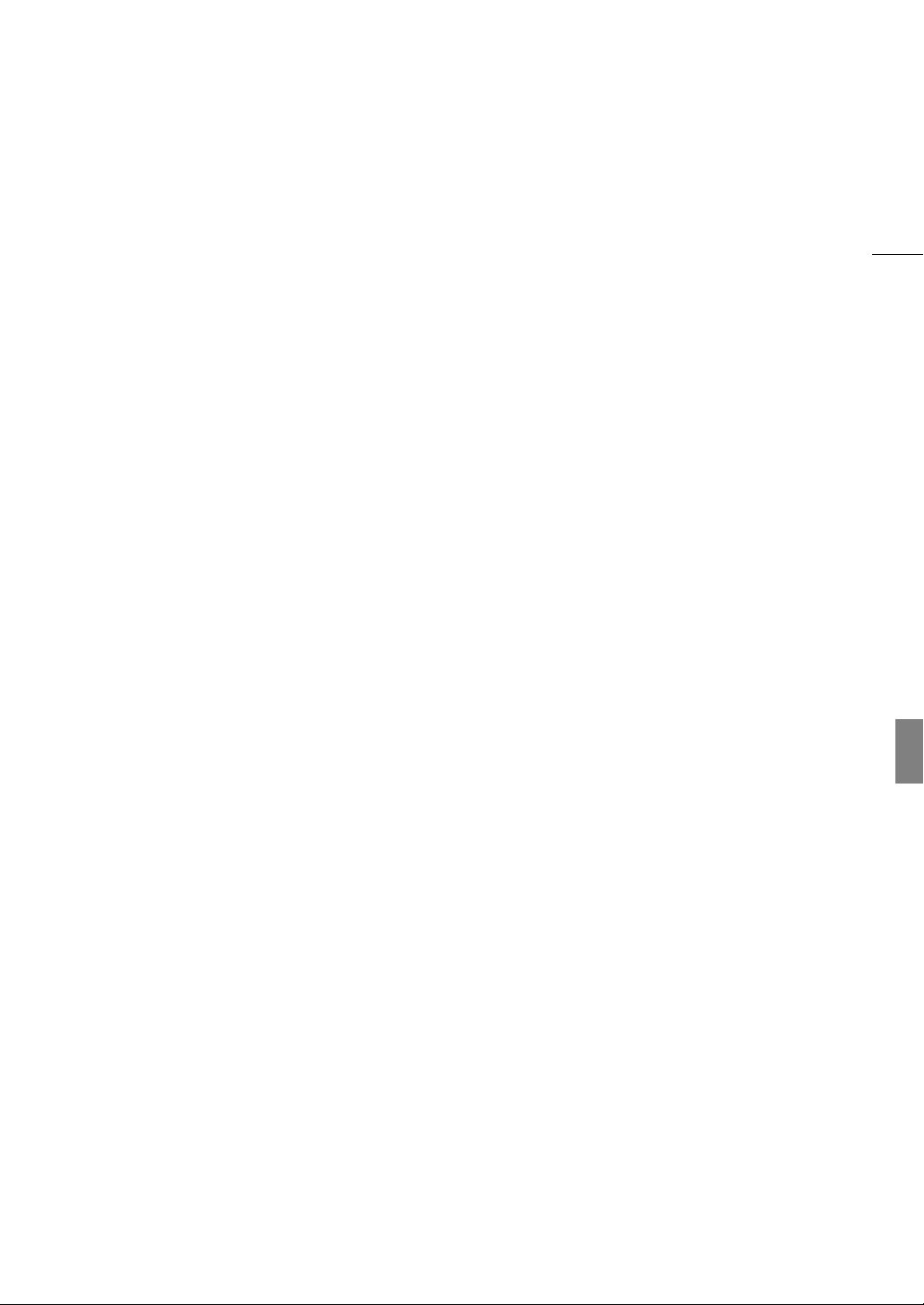
Autres fonctions
Logiciel d’assistance au flux de production
Canon XF Utility for XF-AVC (A 177) vous permet
de copier sur un ordinateur les clips que vous avez
enregistrés à partir d’un support d’enregistrement,
de les lire et de les classer.
Cinema RAW Development peut développer des
données 4K RAW enregistrées avec un enregistreur
externe et les exporter sous un type de fichier
standard tel que DPX ou OpenEXR. Vous pouvez
également importer un EDL pour recréer une
modification faite sur le logiciel NLE. Cela permet de
réaliser une transition fluide vers le processus
d’étalonnage colorimétrique.
Autofocus CMOS Dual Pixel
La caméra possède l’autofocus CMOS Dual Pixel
amélioré, qui couvre presque 80 % de la hauteur/
largeur de l’écran, et offre de nombreuses fonctions
de mise au point automatique (A 82) : Continuous
AF, One-shot AF (pour utiliser la mise au point
automatique seulement quand vous le décidez) ou
MF assistée par AF (pour vous permettre d’effectuer
manuellement la plupart de la mise au point et
laisser la caméra terminer la mise au point
automatiquement). Avec la fonction MF assistée par
AF, la caméra exécute uniquement des ajustements
de mise au point fiables, permettant un
fonctionnement de la mise au point plus fluide
qu’avec l’AF continu. La caméra peut également
faire la mise au point automatiquement sur les
visages (AF visage, A 88) et suivre des sujets en
mouvement tout en gardant la mise au point.
Vous pouvez contrôler plusieurs paramètres liés à
l’AF, y compris la taille et la position du cadre AF,
ainsi que la vitesse AF.
Même lors de la mise au point manuelle, la nouvelle
fonction du guide de mise au point Dual Pixel
(A 84) joue le rôle d’un guide visuel et intuitif que
vous pourrez utiliser pour vérifier la mise au point de
l’image, ainsi que l’ajustement requis, si l’image
n’est pas mise au point. Cela peut être très pratique
pour vous assurer d’obtenir en permanence une
vidéo 4K d’une netteté incroyable.
Fonctions d’assistance
La caméra offre plusieurs fonctions d’assistance,
telles que la compensation et le grossissement
(A 83), les marqueurs à l’écran (A 91), les
zébrures (A 93), les images N&B (A 43) que vous
pouvez afficher sur l’écran LCD ou le viseur, ou
afficher sur des écrans externes grâce aux prises
MON. ou HDMI OUT. Lorsque vous utilisez une
courbe gamma logarithmique, vous pouvez
également appliquer un LUT (tableau de
correspondances, A 173) aux affichages ou à la
sortie vidéo pour un contrôle facilité.
Autres fonctions améliorées
• Filtre ND de 5 niveaux (A 73).
• Correction sur la caméra de l’éclairement
périphérique et de l’aberration chromatique
(A 38).
• Touches et panneau arrière lumineux pour une
utilisation de nuit ou dans l’obscurité.
• Microphone monaural intégré pour la prise de
notes.
• [Icônes environnantes], un nouveau mode
d’affichage à l’écran qui vous permet de mieux
contrôler l’image en plaçant des icônes et
d’autres indications en marge de l’image (A 60).
• Trois sous-menus Mon menu personnalisables
(A 34).
• Fichier de paramètres de menu pouvant être
enregistré dans la caméra ou sur une carte SD
pour restaurer tous les paramètres de menu ou
les reproduire à l’identique sur une autre caméra
C300 Mark II (A 152).
• Format de nom de clip amélioré avec plus
d’informations pour une identification et une
organisation des clips plus faciles (A 62).
• Métadonnées et géomarquage (A 112, 114,
134).
• Batteries d’alimentation compatibles avec
Intelligent System pour une meilleure information
sur le temps restant estimé d’utilisation.
• Prise DC IN et fiche de câble améliorées pour une
connexion plus solide.
7
Français

Table des matières
8
1. Introduction 11
À propos de ce mode d’emploi 11
Conventions utilisées dans ce mode d’emploi 11
Accessoires fournis 13
Nom des pièces 14
Écran de contrôle 19
Manette 21
Poignée et crochet de montage 22
Aperçu du flux de travail en 4K 23
Étalonnage colorimétrique avec le flux de travail
ACES 24
2. Préparatifs 25
Préparation de l’alimentation électrique 25
Utilisation d’une batterie d’alimentation 25
Utilisation d’une prise de courant 27
Insertion de la pile bouton au lithium 28
Mise hors/sous tension de la caméra 29
Fixation et retrait de l’écran de contrôle 30
Fixation de l’écran de contrôle 30
Retrait de l’écran de contrôle 30
Réglages de la date/heure et de la langue 31
Réglage de la date et de l’heure 31
Changement de la langue 32
Utilisation des menus 33
Sélection d’une option dans le menu 33
Utilisation du sous-menu personnalisé (Mon
menu) 34
Préparation de la caméra 37
Préparation de l’objectif 37
Configuration des unités modulaires 40
Utilisation du viseur 41
Utilisation de l’écran LCD 41
Ajustement du viseur/de l’écran LCD 42
Utilisation d’un trépied 43
Retrait et fixation de la manette 44
Fixation de la poignée 45
Fixation de la bandoulière 45
Installation et retrait des couvre-prises 46
Préparation du support d’enregistrement 47
Supports d’enregistrement compatibles 47
Insertion d’une carte CFast 48
Retrait d’une carte CFast 48
Insertion et retrait d’une carte SD 49
Initialisation du support d’enregistrement 50
Passage d’un logement de carte CFast à
l’autre 51
Relais d’enregistrement et enregistrement sur
deux cartes 51
Vérification du temps d’enregistrement restant sur
un support d’enregistrement 52
Récupération de clips 52
Réglage de la balance des noirs 54
3. Enregistrement 55
Enregistrement vidéo 55
Préparation à l’enregistrement 55
Enregistrement 56
Affichages à l’écran 57
Affichages du panneau arrière 61
Réglage du nom de fichier du clip 62
Utilisation du ventilateur 63
Configuration vidéo : fréquence du système,
vitesse séquentielle, résolution et débit
binaire 65
Sélection de la fréquence du système 65
Sélection de la vitesse séquentielle 65
Sélection des paramètres de résolution et
d’échantillonnage des couleurs 65
Sélection du débit binaire 66
Changement des fonctions principales de la
caméra avec la touche FUNC. 67
Utilisation du mode de réglage direct 67
Vitesse d’obturation 68
Modification du mode et de la valeur de vitesse
d’obturation 69
Vitesse ISO/Gain 71
Modification de la valeur de la vitesse ISO ou du
gain 71
Utilisation de la molette de contrôle 72
Filtre ND 73
Réglage du diaphragme 74
Ouverture manuelle 74
Ouverture automatique momentanée -
Diaphragme automatique sur pression 76
Ouverture automatique 76
Compensation d’exposition - Décalage AE 77
Mode de mesure de la lumière 77
Balance des blancs 79
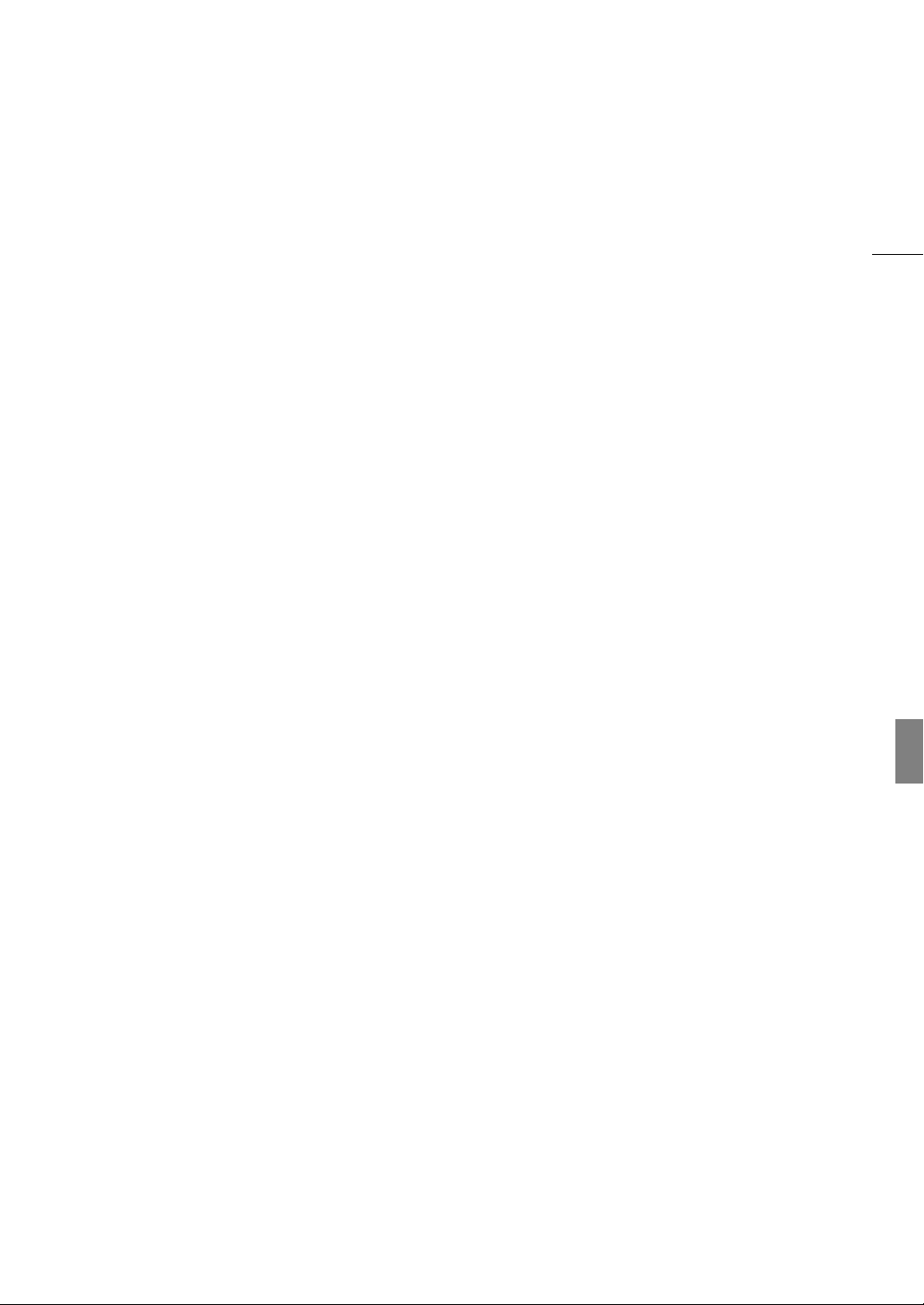
9
Balance des blancs personnalisée 79
Température des couleurs/Balance des blancs
prédéfinie 80
Balance des blancs automatique (AWB) 81
Réglage de la mise au point 82
Mise au point manuelle 83
One-shot AF 85
MF assistée par AF 86
AF continu 86
Changement de la taille et de la position du cadre
AF 88
Détection de visage et suivi 88
Suivi d’un sujet spécifique 90
Affichage des marqueurs et zébrures à l’écran 91
Affichage des marqueurs à l’écran 91
Affichage des motifs de zébrures 93
Réglage du code temporel 94
Sélection du mode de code temporel 94
Sélection du saut d’image ou non 95
Mise en pause de l’affichage du code
temporel 95
Réglage des bits utilisateur 97
Synchronisation avec un appareil externe 98
Connexion d’un appareil externe 98
Entrée d’un signal vidéo de référence
(synchronisation Genlock) 99
Entrée de signal de code temporel 99
Sortie d’un signal vidéo de référence 100
Sortie de signal de code temporel 101
Enregistrement audio 102
Réglages audio et canaux audio enregistrés 102
Réglage de la profondeur de bits audio 102
Connexion d’un microphone externe ou d’une
source d’entrée audio externe à la
caméra 103
Utilisation des prises INPUT 1/INPUT 2 104
Ajustement du niveau audio des prises INPUT 1/
INPUT 2 105
Utilisation de la prise MIC 106
Suivi de l’audio avec des écouteurs 107
Barres de couleur/signal de référence audio 108
Barres de couleur 108
Signal de référence audio 108
Portées vidéo 109
Affichage de l’écran de courbes 109
Configuration de l’écran de courbes 109
Ajout de repères pendant un enregistrement 111
Ajout d’un repère de tournage pendant un
enregistrement 111
Ajout d’un repère $ ou d’un repère % pendant
l’enregistrement 111
Utilisation des métadonnées 112
Réglage d’un mémo d’utilisateur avec Canon XF
Utility for XF-AVC 112
Saisie d’informations sur l’enregistrement 113
Enregistrement des informations GPS
(géomarquage) 114
Contrôle de l’enregistrement 116
Enregistrement simultané de clips proxy 117
Modes d’enregistrement spéciaux 119
Mode d’enregistrement ralenti et accéléré 119
Mode de préenregistrement 121
Mode d’enregistrement séquentiel 122
Mode d’enregistrement à intervalles 123
Utilisation de la télécommande RC-V100
optionnelle 125
Navigateur Distant : contrôle de la caméra via le
Wi-Fi 126
Préparatifs 126
Utilisation de Navigateur Distant 126
4. Personnalisation 137
Touches attribuables 137
Changement de la fonction attribuée 137
Utilisation d’une touche attribuable 138
Paramètres d’image personnalisée 140
Sélection des fichiers d’image personnalisée 140
Paramètres d’image prédéfinis 141
Édition des paramètres des fichiers d’image
personnalisée 142
Réinitialisation des fichiers d'image
personnalisée 142
Renommage des fichiers d’image
personnalisée 142
Protection des fichiers d’image
personnalisée 143
Copie de fichiers d’image personnalisée 143
Intégration des paramètres d’image personnalisée
dans un clip 144
Paramètres d’image personnalisée
disponibles 144
Français

10
Personnalisation des fonctions et affichages à
l’écran 150
Personnalisation des fonctions 150
Personnalisation des affichages à l’écran 151
Enregistrement et chargement des paramètres de
caméra 152
Enregistrement des paramètres de caméra 152
Chargement des paramètres de caméra 152
5. Lecture 153
Lecture 153
Écran d’index des clips 153
Lecture de clips 155
Affichages à l’écran 156
Commandes de lecture 157
Réglage du volume 157
Opérations de clip 158
Utilisation du menu de clip 159
Affichage des informations de clip 159
Ajout de repères $ ou de repères % 160
Suppression de repères $ ou de repères
% 161
Copie de clips 161
Suppression de clips 162
Suppression du mémo d’utilisateur et des
informations GPS 163
Copie d’un fichier d’image personnalisée intégré
dans un clip 163
Affichage d’un écran d’index des repères de
tournage 163
Affichage d’un écran d’index d’images d’un
clip 164
Ajout de repères de tournage 165
Suppression de repères de tournage 165
6. Connexions externes 167
Configuration de la sortie vidéo 167
Configurations du signal vidéo d’enregistrement et
de la sortie vidéo par prise 167
Configurations de lecture et de sortie vidéo par
prise 168
Connexion à un moniteur ou à un enregistreur
externe 169
Diagramme des connexions 169
Utilisation de la prise REC OUT ou de la prise
MON. 170
Utilisation de la prise HDMI OUT 172
Application d’un tableau de correspondances
(LUT) aux écrans/sorties vidéo 173
Superposition des affichages à l’écran sur des
écrans/sorties vidéo 174
Sortie audio 176
Sauvegarde des clips sur un ordinateur 177
Installation de Canon XF Utility for XF-AVC
(Windows) 177
Installation de Canon XF Utility for XF-AVC (Mac
OS) 178
Affichage des modes d’emploi du logiciel 178
Développement de clips RAW 180
Installation de Cinema RAW Development
(Windows) 180
Installation de Cinema RAW Development (Mac
OS) 180
Affichage du mode d’emploi du logiciel 181
7. Photos 183
Prise de photos 183
Prise de photos en mode CAMERA 183
Capture d’images fixes en mode MEDIA 183
Numérotation des photos 184
Lecture de photos 185
Affichage de l’écran d’index [Photos] 185
Affichage des photos 185
Serveur multimédia : affichage des photos sur un
périphérique connecté au Wi-Fi 186
Suppression des photos 187
8. Informations additionnelles 189
Options de menu 189
Affichage des écrans de statut 199
Dépannage 208
Liste de messages 212
Précautions d’utilisation 216
Maintenance/Divers 219
Accessoires en option 220
Caractéristiques 222
Tableaux de référence 227
Index 229
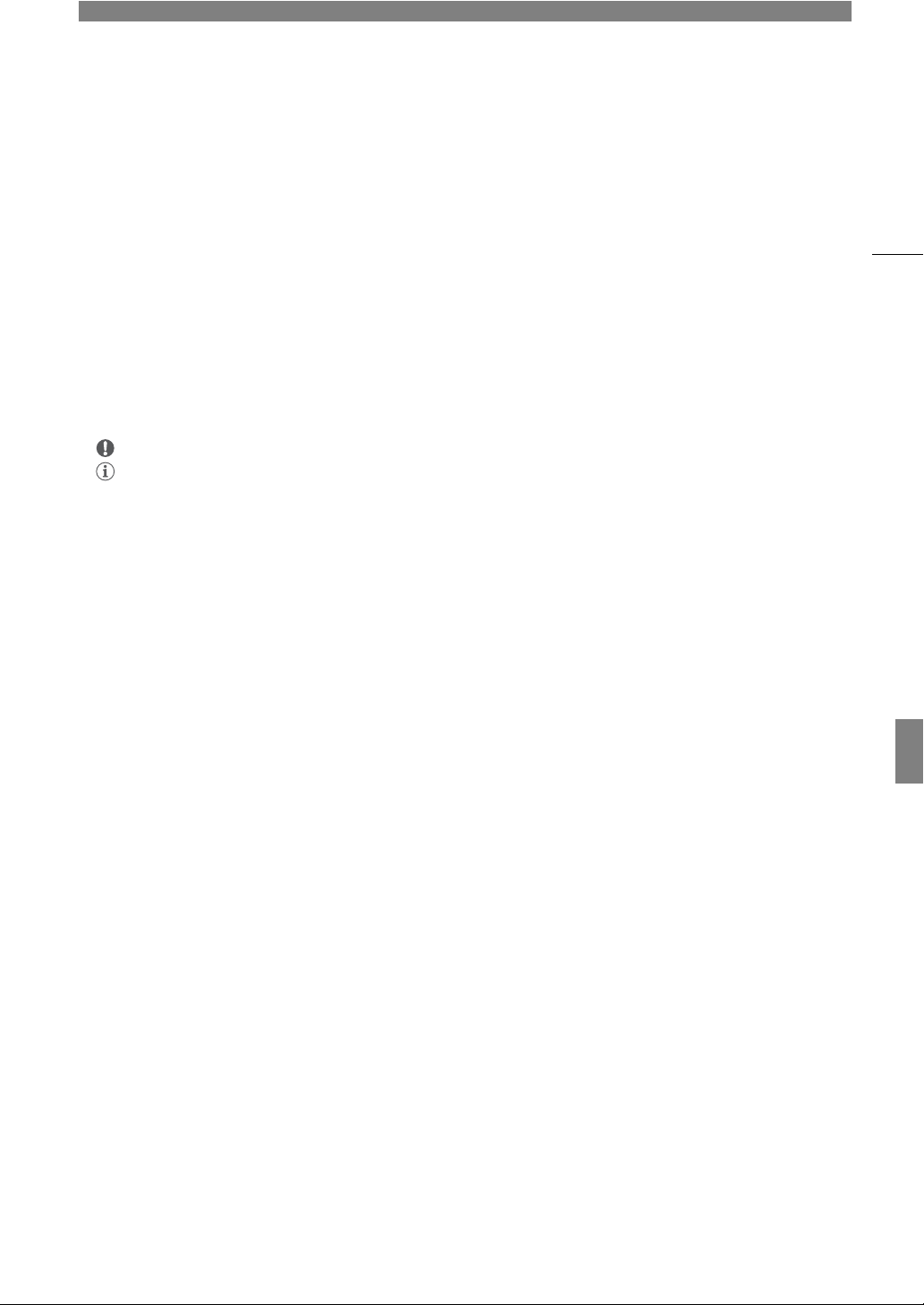
Introduction
1
À propos de ce mode d’emploi
Nous vous remercions d’avoir acheté le Canon EOS C300 Mark II. Veuillez lire ce mode d’emploi attentivement
avant d’utiliser la caméra et le conserver à titre de référence future. Si la caméra ne fonctionne pas correctement,
reportez-vous à la section
Conventions utilisées dans ce mode d’emploi
• IMPORTANT : précautions relatives à l’utilisation de la caméra.
• NOTES : rubriques additionnelles qui complètent les procédures de fonctionnement de base.
• A : numéro de la page de référence.
• Les termes suivants sont utilisés dans ce mode d’emploi.
« Écran » fait référence à l’écran LCD sur l’écran de contrôle et à l’écran du viseur sur la caméra.
« Carte SD » fait référence à une carte mémoire SD, SDHC ou SDXC.
« Support d’enregistrement » fait référence aux cartes CFast et SD.
• Les photos dans le mode d’emploi sont des exemples de photos prises avec un appareil photo. Certaines
captures d’écran ont été modifiées pour les rendre plus faciles à lire.
• Les illustrations dans ce mode d’emploi montrent la caméra Canon EOS C300 Mark II à laquelle est fixé un
objectif Canon EF 50mm f/1,4 USM.
Dépannage
(A 208).
11
Français
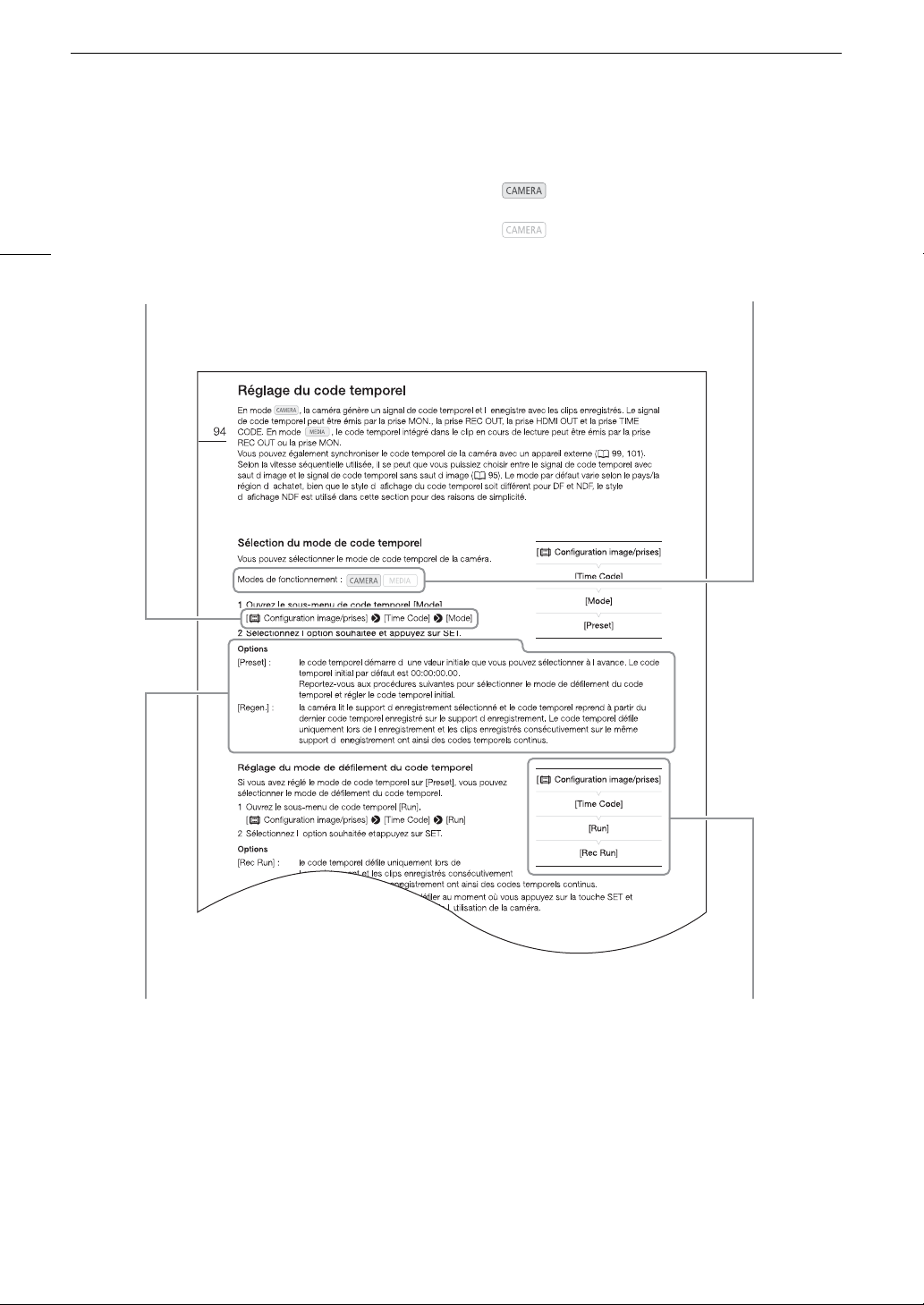
À propos de ce mode d’emploi
12
La flèche est utilisée pour raccourcir les
sélections de menu. Pour une explication
détaillée sur la manière d’utiliser les menus,
veuillez consulter
Utilisation des menus
(A 33).
Pour un bref résumé de tous les paramètres et
options de menu disponibles, veuillez consulter
l’annexe
Options de menu
(A 189).
Modes de fonctionnement
indique qu’une fonction est disponible
dans le mode de fonctionnement indiqué et
indique que la fonction n’est pas
disponible. Pour une explication détaillée,
veuillez consulter la section
tension de la caméra
Mise hors/sous
(A 29).
Lorsqu’une procédure nécessite la sélection
d’une option, les options disponibles sont listées
pendant ou après la procédure. Les crochets [ ]
se réfèrent à des options de menu telles qu’elles
sont affichées à l’écran.
Lorsqu’une fonction nécessite l’utilisation du
menu, les sous-menus sont détaillés afin de
pouvoir les consulter rapidement ; le paramètre
par défaut de l’option de menu concernée est
également affiché si nécessaire. L’illustration en
exemple indique que vous pouvez trouver la
fonction en sélectionnant le menu
[¢ Configuration image/prises], puis l’option de
menu [Time Code].
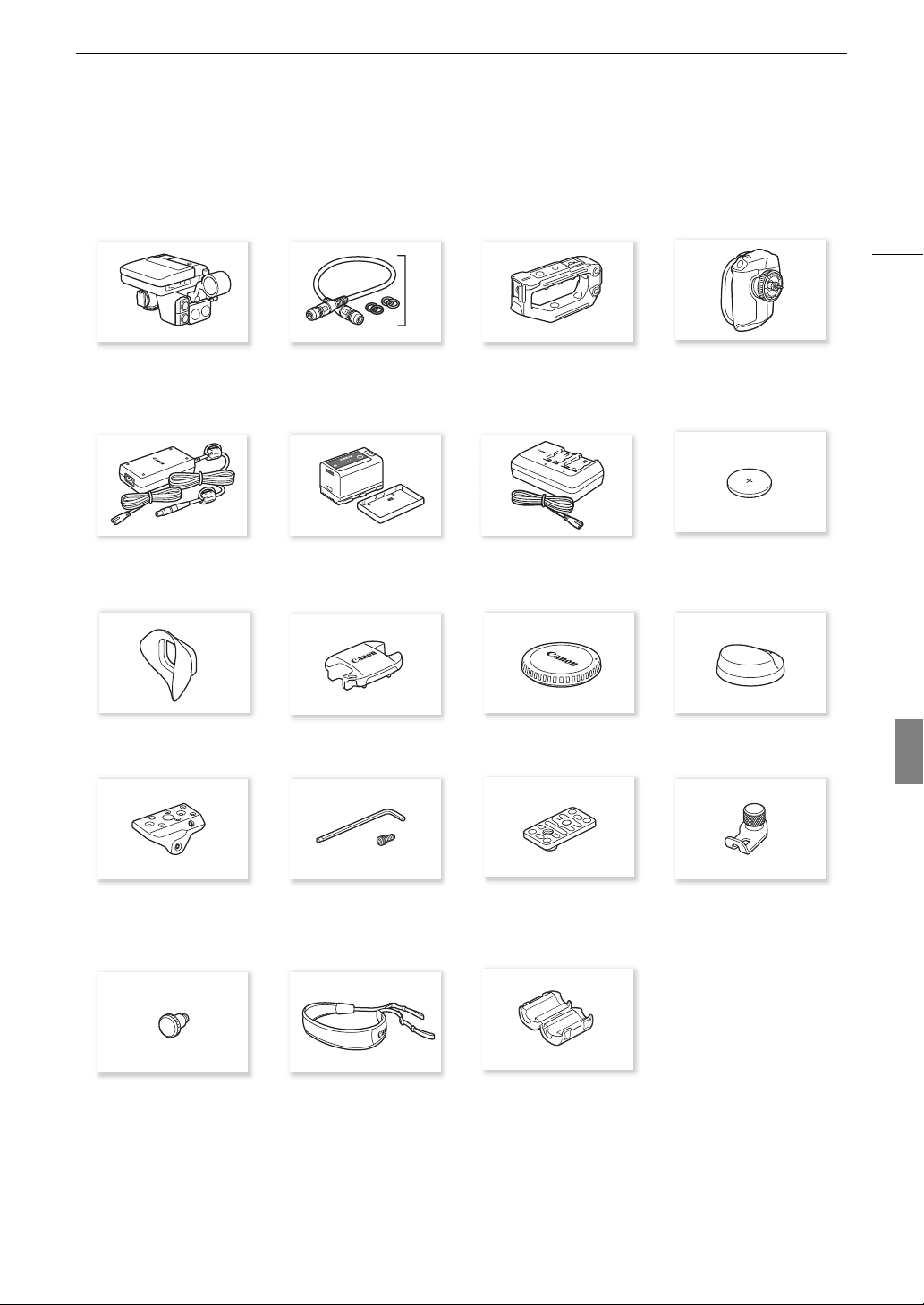
Accessoires fournis
Les accessoires suivants sont fournis avec la caméra.
x2
Accessoires fournis
13
Écran de contrôle Deux lots de câbles de l’unité UN-5
Adaptateur secteur CA-A10
(câble d’alimentation inclus)
Œilleton Bouchon de viseur Bouchon du boîtier
(chacun incluant des anneaux en
caoutchouc de couleur (x 4))
Batterie d’alimentation BP-A30
(couvre-prises inclus)
x10
Poignée Manette
Chargeur de batterie CG-A10
(câble d’alimentation inclus)
1
1
Pile bouton au lithium CR2025
Support de pouce
Français
Crochet de montage Lot de clés Allen et vis hexagonales de
Crochet de mètre ruban
1
Initialement fixée à la caméra.
2
Utilisé pour fixer l’émetteur de fichiers sans fil WFT-E6 optionnel ou le récepteur GPS GP-E1 optionnel lorsqu’il est installé sur la
1
0,64 cm (1/4") (x 10)
Bandoulière SS-1200 Tore de ferrite
Base d’adaptateur pour
trépieds de 0,64 cm (1/4 po.)
Dispositif de fixation de l’unité
d’extension
2
caméra.
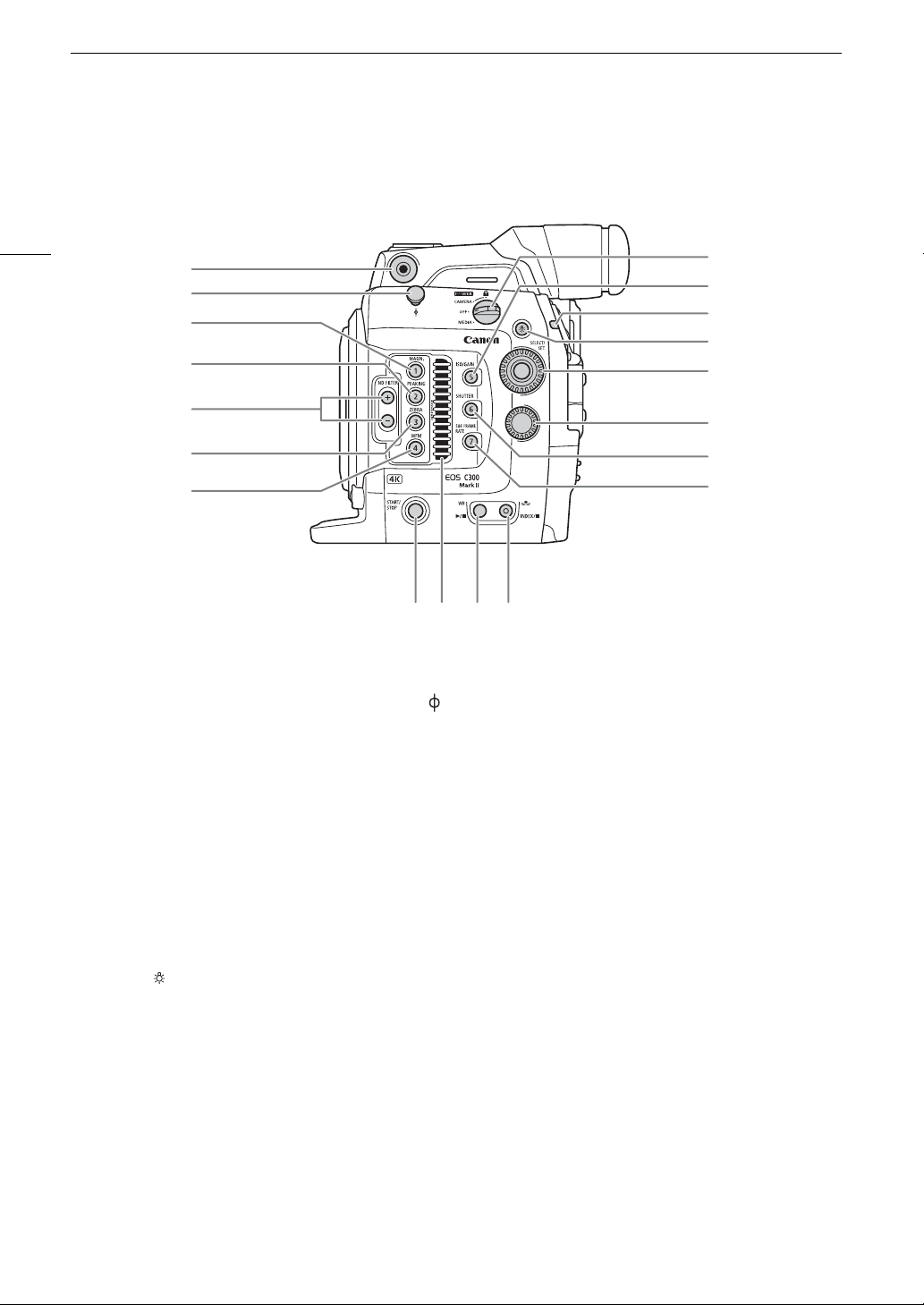
Nom des pièces
Nom des pièces
14
1
2
*
3
8
9
10
*
11
*
4
*
5
*
6
*
7
12
13
14
15
*
*
16*17 18*19
1 Prise pour le crochet de montage fourni (A 45)
2 Crochet de mètre ruban et repère de plan focal
3 Touche MAGN. (grossissement) (A 84)/
Touche attribuable de caméra 1 (A 137)
4 Touche PEAKING (compensation) (A 84)/
Touche attribuable de caméra 2 (A 137)
5 Touches ND FILTER (filtre ND) +/– (A 73)
6 Touche ZEBRA (zébrure) (A 93)/
Touche attribuable de caméra 3 (A 137)
7 Touche WFM (écran de courbes) (A 109)/Touche
attribuable de caméra 4 (A 137)
8 Commutateur Q (alimentation) (A 29)
9 Touche ISO/GAIN (vitesse ISO/gain) (A 71)/
Touche attribuable de caméra 5 (A 137)
10 Lampe témoin (A 56)
11 Touche (éclairement)
Active/Désactive l’éclairement des touches
marquées d’un astérisque sur cette page ainsi que
le rétroéclairage du panneau arrière (A 61). Cela
est pratique pour une utilisation de nuit ou dans
l’obscurité.
*
12 Molette SELECT (sélection) /Touche SET (réglage)
(A 33)
13 Molette de contrôle (A 72, 74, 77)
14 Touche SHUTTER (mode de vitesse d’obturation)
(A 68)/
Touche attribuable de caméra 6 (A 137)
15 Touche S&F FRAME RATE (vitesse séquentielle de
tournage pour l’enregistrement ralenti et accéléré)
(A 119)/
Touche attribuable de caméra 7 (A 137)
16 Touche START/STOP (marche/arrêt) (A 56)
17 Orifice de prise d’air (A 64)
18 Touche WB (balance des blancs) (A 79)/
To uc h e Ò (lecture/pause) (A 155)
19 Touche Å (réglage de balance des blancs)
(A 79)/Touche INDEX (index) (A 154)/
To uc h e Ñ (arrêt) (A 155)
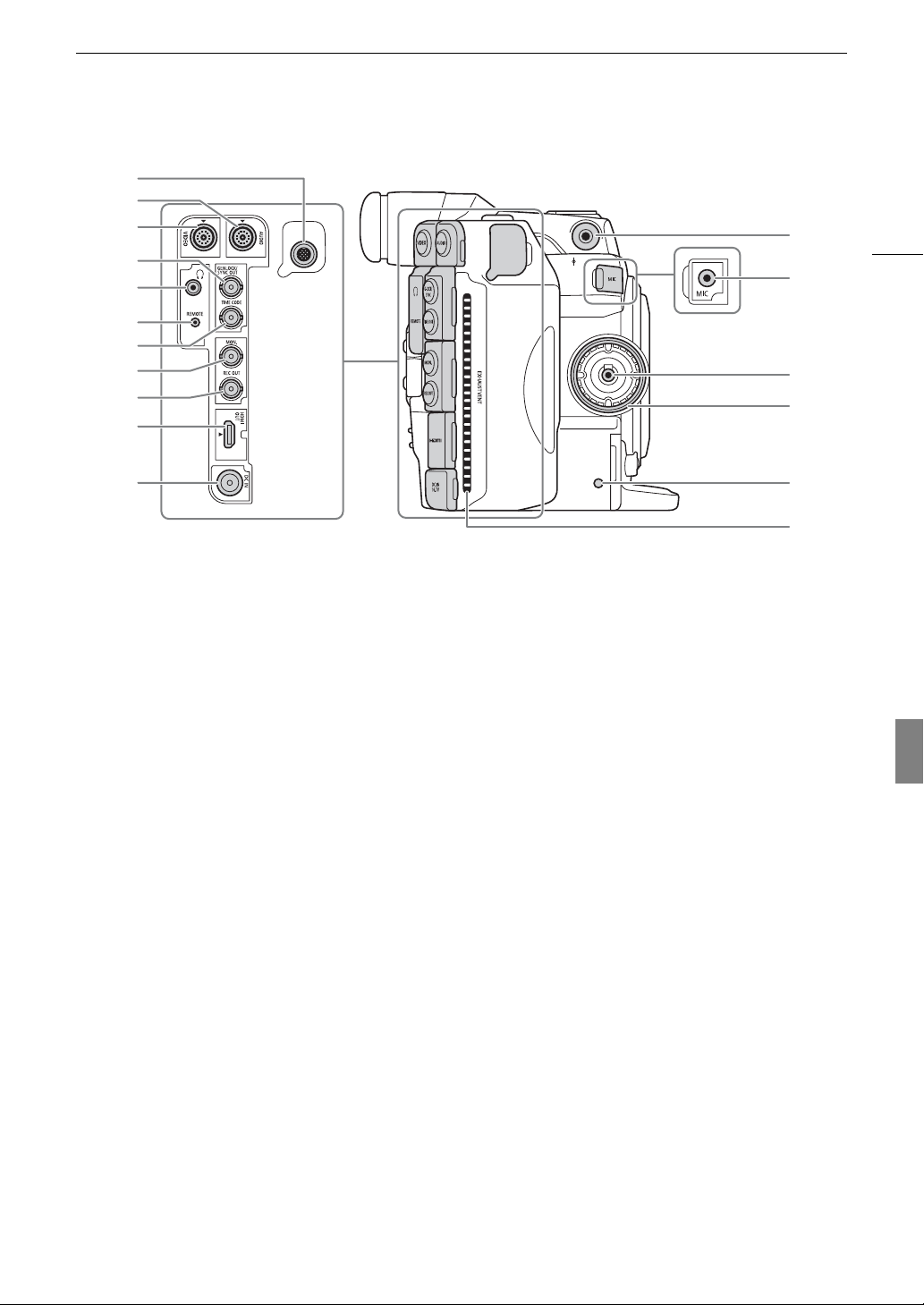
p15
10
Nom des pièces
1
2
3
12
15
4
5
13
6
7
8
9
14
15
11
1 Prise d’extension du système (A 114, 126)
2 Prise AUDIO (audio) (A 30)
3 Prise VIDEO (vidéo) (A 30)
4 Prise GENLOCK (A 98)/prise SYNC OUT (sortie
de signal de synchronisation) (A 98)
5Prise × (écouteurs) (A 107)
6 Prise REMOTE (télécommande)
Pour brancher la télécommande RC-V100
optionnelle ou d’autres télécommandes
disponibles dans le commerce.
7 Prise TIME CODE (code temporel) (A 99, 101)
16
17
8Prise MON. (A 167, 170)
9Prise REC OUT (A 167, 170)
10 Prise HDMI OUT (A 167, 172)
11 Prise DC IN (A 27)
12 Prise pour le crochet de montage fourni (A 45)
13 Prise MIC (microphone) (A 103, 106)
14 Prise de connexion de la manette (A 44)
15 Filetage de fixation de la manette (A 44)
16 Indicateur d’accès de carte SD (A 49)
17 Orifice de sortie d’air (A 64)
Français
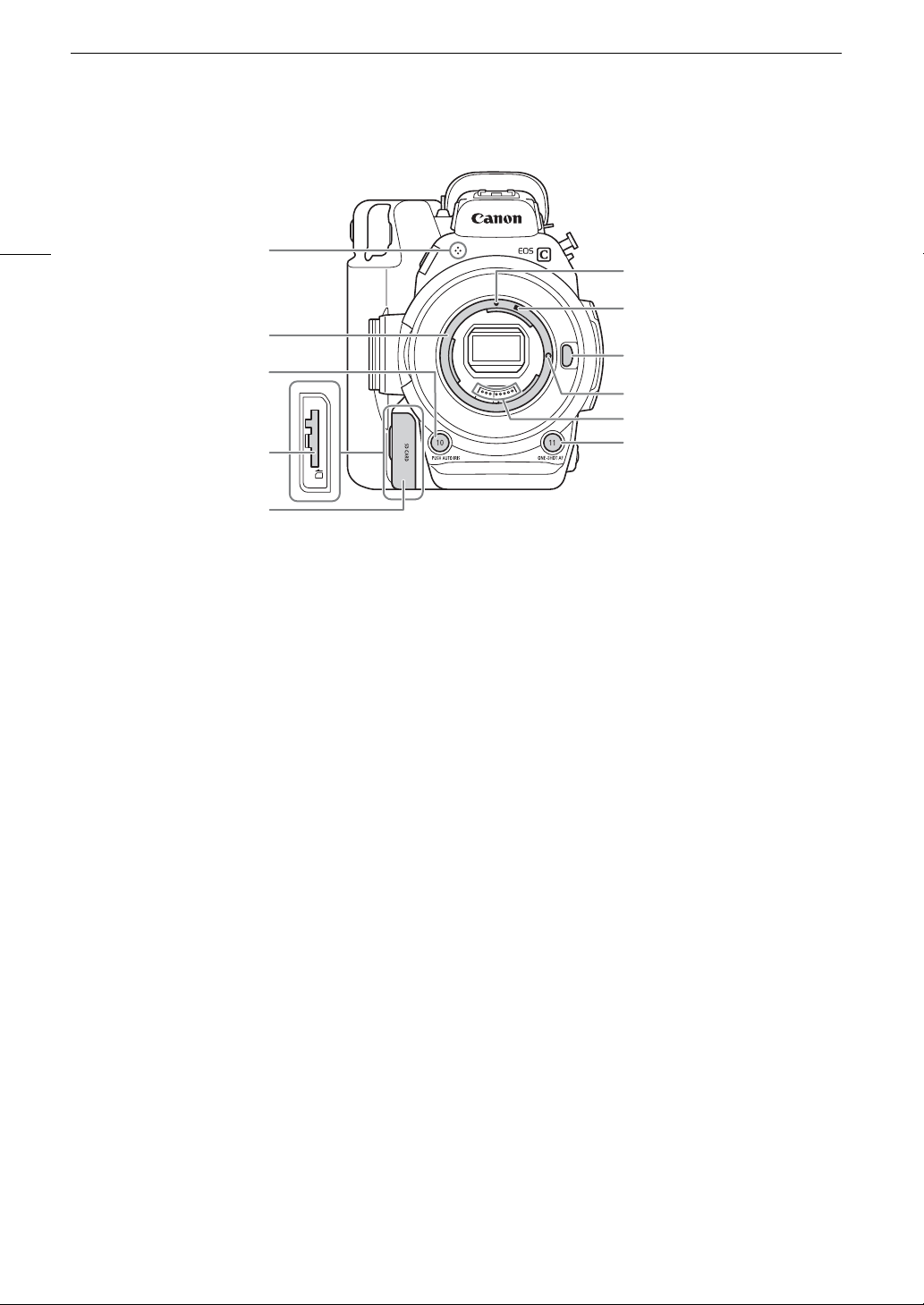
Nom des pièces
16
1
2
3
4
5
1 Microphone monaural intégré (A 107)
2 Monture d’objectif EF (A 37)
3 Touche PUSH AUTO IRIS (ouverture automatique
momentanée) (A 76)/
Touche attribuable de caméra 10 (A 137)
4 Logement de carte SD (A 49)
5 Cache du logement de carte SD (A 49)
6 Index de la monture d’objectif EF (A 37)
6
7
8
9
10
11
7 Index de la monture d’objectif EF-S (A 37)
8 Touche de libération de l’objectif (A 37)
9 Broche de verrouillage de l’objectif EF (A 37)
10 Contacts de l’objectif EF (A 37)
11 Touche ONE-SHOT AF (mise au point
automatique unique) (A 85)/
Touche attribuable de caméra 11 (A 137)
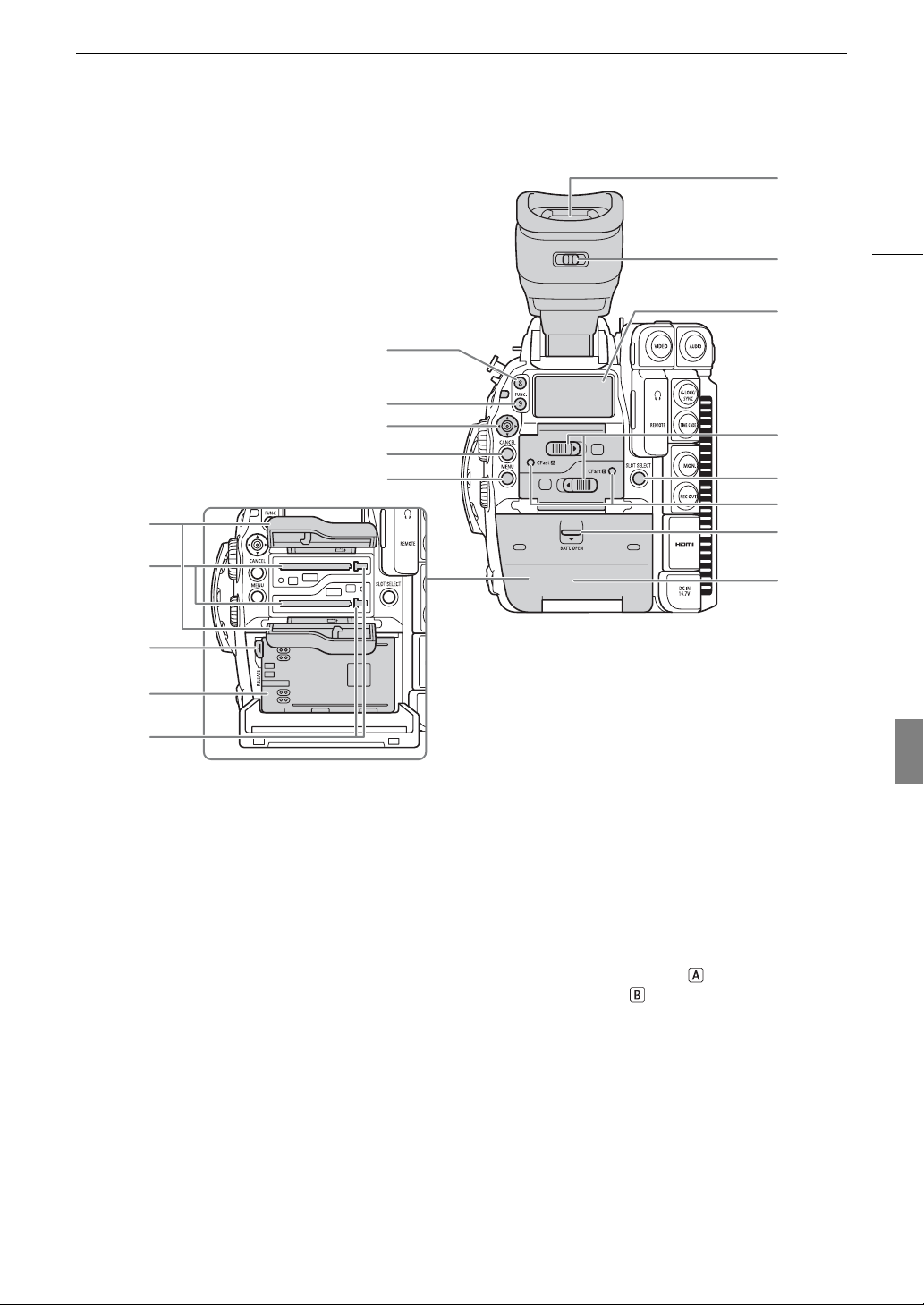
Nom des pièces
11
17
12
13
1
2
3
14
4
5
15
16
6
17
7
8
9
10
1 Touche attribuable de caméra 8 (A 137)
2 Touche FUNC. (fonctions principales) (A 67)/
Touche attribuable de caméra 9 (A 137)
3Joystick (A 33)/Touche SET (réglage) (A 33)
4 Touche CANCEL (annulation) (A 33)
5 Touche MENU (menu) (A 33, 137)
6 Couvercles de logement de carte CFast pour les
logements A (supérieur) et B (inférieur)
7 Logements de carte CFast A (supérieur) et B
(inférieur) (A 48)
8 Commutateur RELEASE (libération de la batterie)
(A 26)
9 Compartiment de batterie (A 26)
10 Touches de libération de logement de carte CFast
pour les logements A (supérieur) et B (inférieur)
(A 48)
18
Français
11 Viseur (A 41, 42)
12 Levier de réglage dioptrique (A 41)
13 Panneau arrière (A 61)
14 Commutateurs de couvercle de logement de carte
CFast pour les logements A (supérieur) et B
(inférieur) (A 48)
15 Touche SLOT SELECT (sélection de carte CFast)
(A 51, 154)
16 Indicateurs d’accès CFast (logement de carte
CFast A) et CFast (logement de carte CFast B)
(A 48)
17 Commutateur BATT. OPEN (ouverture du
compartiment de batterie) (A 26)
18 Couvercle de compartiment de batterie (A 26)
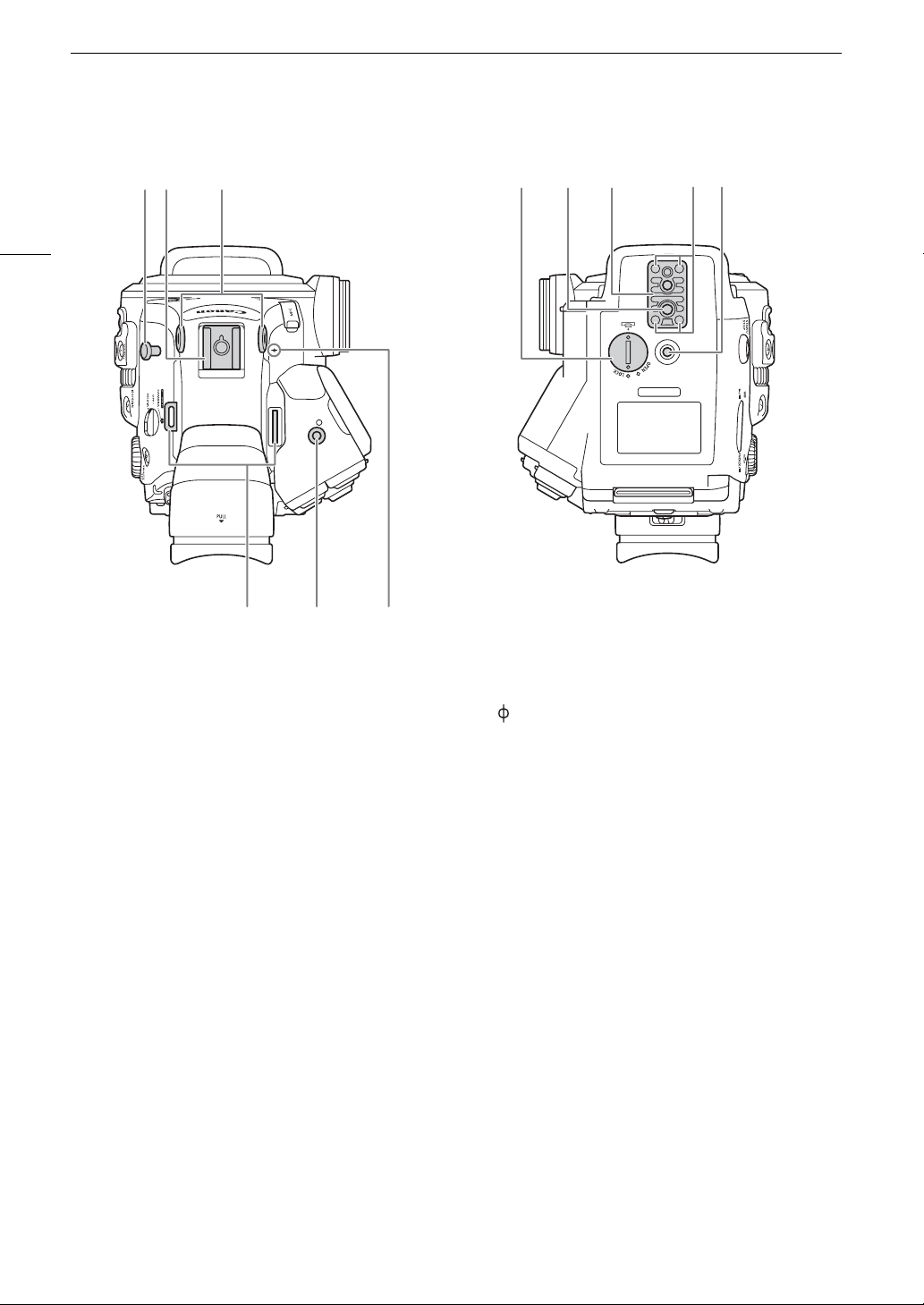
Nom des pièces
12 3
18
45 6
1 Crochet de mètre ruban
Utilisez le crochet pour mesurer précisément la
distance par rapport au plan focal.
2 Griffe porte-accessoire avec douille pour vis de
0,64 cm (1/4 po.)
Pour fixer des accessoires tels que la torche vidéo
à batterie VL-10Li II optionnelle.
3 Prises pour le crochet de montage fourni (A 45)
4 Dispositifs de fixation de la courroie (A 45)
789 1011
5 Prise pour le dispositif de fixation de l’unité
d’extension (A 114, 126)
6 Repère de plan focal
7 Couvercle de compartiment de la pile bouton au
lithium (A 28)
8 Douille de trépied (A 43)
9 Socle de trépied TB-1 pour trépieds avec des vis
de 0,95 cm (3/8 po.) (A 43)
10 Vis du socle de trépied (A 43)
11 Douille pour vis de 0,64 cm (1/4 po.)

Écran de contrôle
Nom des pièces
19
1
2
Panneau
opérationnel
1 Panneau LCD (A 41, 42)
2 Touche MIRROR (inverse l’image à l’écran)
(A 42)
3 Vis de verrouillage du microphone (A 103)
4 Porte-microphone (A 103)
5 Attache de câble micro (A 103)
(A 20)
3
4
5
7689
Français
6 Douille pour vis de 0,64cm (1/4 po.)
7 Prise VIDEO (vidéo) (A 30)
8 Prise AUDIO (audio) (A 30)
9 Prises INPUT (XLR) : INPUT 1 (droite) et INPUT 2
(gauche) (A 103, 104)

Nom des pièces
Panneau opérationnel
20
1
2
3
4
5
6
1 Touche DISP. (affichage) (A 57, 156)/
Touche attribuable d’écran 7 (A 137)
2 Touche Ñ (arrêt) (A 155)/
Touche attribuable d’écran 5 (A 137)
3 Touche WFM (écran de courbes) (A 109)/
Touche attribuable d’écran 8 (A 137)
4 Touche MAGN. (grossissement) (A 84)/
Touche INDEX (index) (A 154)/
Touche attribuable d’écran 9 (A 137)
5 Touche FUNC. (fonctions principales) (A 67)/
Touche attribuable d’écran 10 (A 137)
6 Touche Ú (recul par étape) (A 157)/
Touche attribuable d’écran 4 (A 137)
7 Touche Ø (recul rapide) (A 157)/
Touche attribuable d’écran 1 (A 137)
8 Touche Ò (lecture/pause) (A 155)/
Touche attribuable d’écran 2 (A 137)
78
910 11
15 16 17 18
12
13
14
9 Touche × (lecture rapide) (A 157)/
Touche attribuable d’écran 3 (A 137)
10 Touche Ù (avance par étape) (A 157)/
Touche attribuable d’écran 6 (A 137)
11 Couvercle de protection des contrôles audio
(A 105)
12 Commutateurs de niveau audio pour CH1
(supérieur) et CH2 (inférieur) (A 105)
13 Molettes – (niveau audio) pour CH1
(supérieur) et CH2 (inférieur) (A 105)
14 Commutateurs INPUT 1 (supérieur) et INPUT 2
(inférieur) (sélection de source audio) (A 104)
15 Touche START/STOP (marche/arrêt) (A 56)
16 Touche MENU (A 33, 137)
17 Joystick (A 33)/Touche SET (réglage) (A 33
18 Touche CANCEL (annulation) (A 33)
)
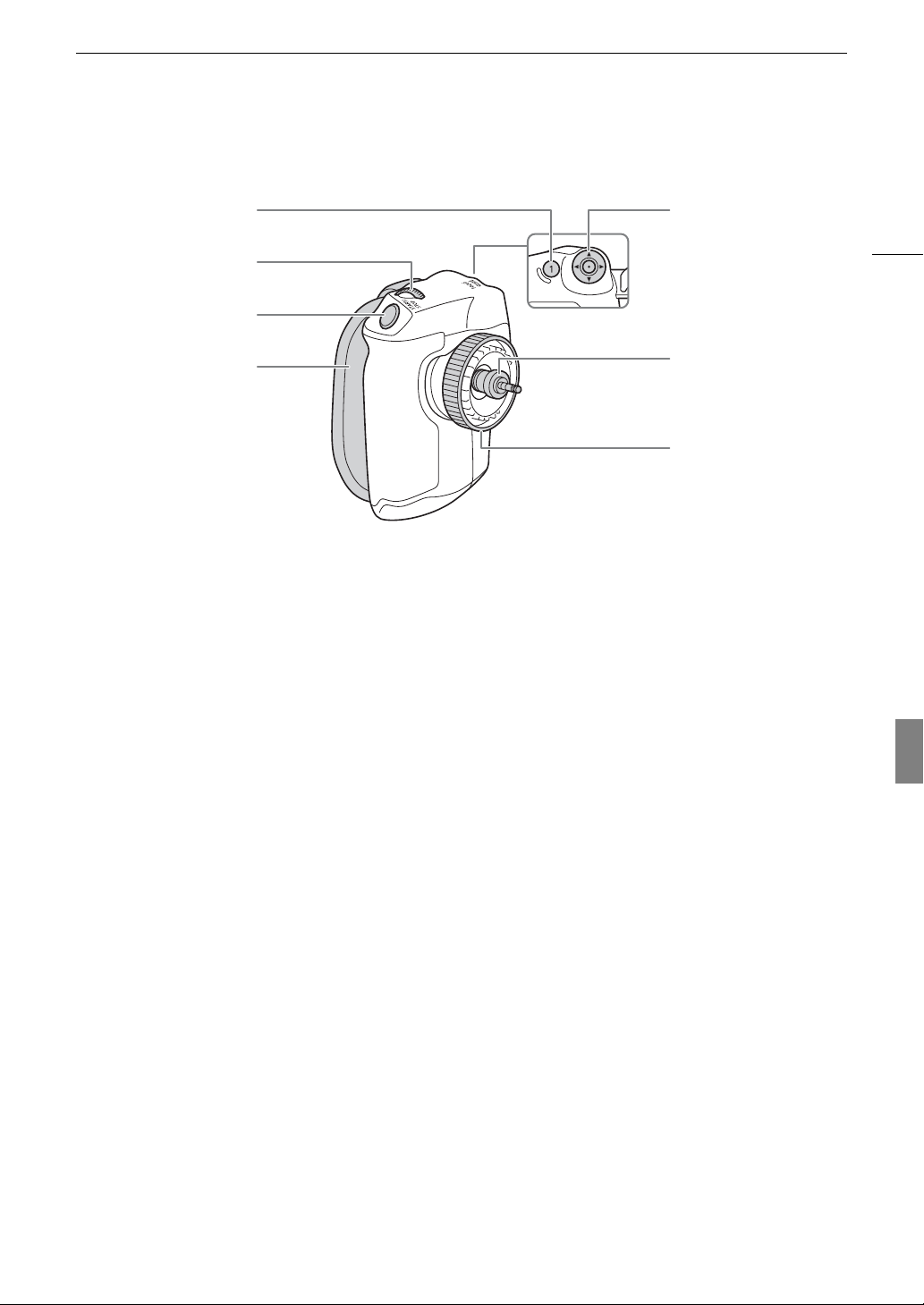
Manette
Nom des pièces
1
2
3
4
1 Touche FOCUS GUIDE (guide de mise au point)
(A 84)/Touche attribuable de manette 1 (A 137)
2 Molette de contrôle (A 72, 74, 77)
3 Touche START/STOP (marche/arrêt) (A 56)
5
21
6
7
4 Sangle de poignée (A 45)
5Joystick (A 33)/Touche SET (réglage) (A 33)
6 Fiche de connexion (A 44)
7 Vis de verrouillage (A 44)
Français
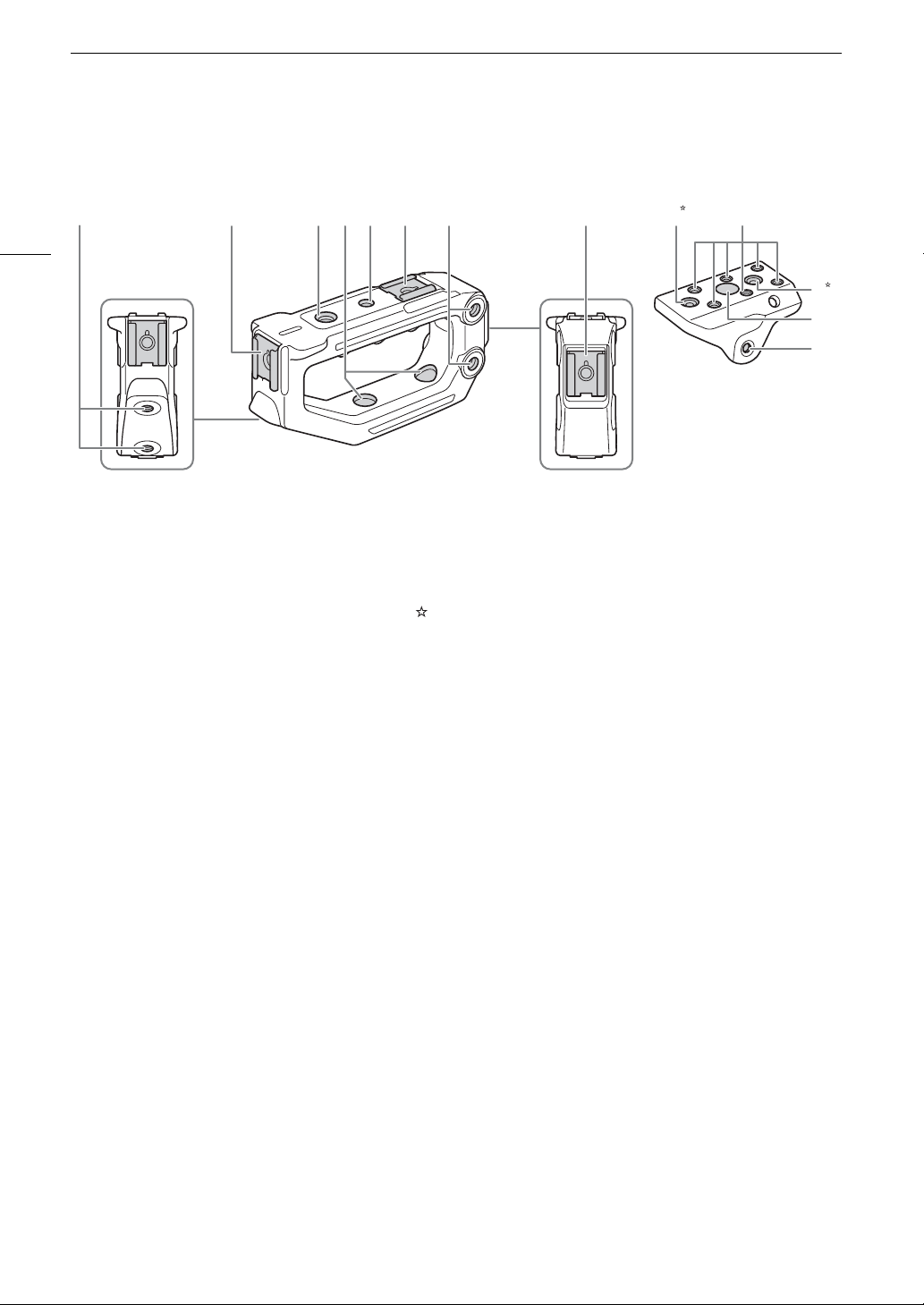
Nom des pièces
Poignée et crochet de montage
12351*614
22
* Deux de plus au même endroit de l’autre côté.
** Un de plus au même endroit de l’autre côté.
1 Douilles pour vis de 0,64 cm (1/4 po.)
7 au total sur la poignée ; 8 au total sur le crochet,
parmi lesquelles celles marquées d’une étoile
sont utilisées pour attacher la poignée au crochet
(A 45).
2 Griffe porte-accessoire avant***
3 Douille pour vis de 0,95 cm (3/8 po.)
*** Avec douille pour vis de 0,64 cm (1/4 po.)
11
1
7
7
4 Douilles de poignée traversantes pour attacher la
poignée au crochet de montage (A 45)
5 Griffe porte-accessoire supérieure***
6 Griffe porte-accessoire arrière***
7 Douilles de poignée traversantes pour attacher le
crochet de montage à la caméra (A 45)
**

Aperçu du flux de travail en 4K
Les images qui suivent illustrent le flux de travail en 4K typique pour cette caméra.
Aperçu du flux de travail en 4K
Modes de fonctionnement :
Enregistrement Postproduction
Prise REC OUT
ou MON.
Carte SD
Enregistrement
2K (MXF)
Prise de vue en mode 4K (A 65)
Vous pouvez enregistrer des données Intra-frame 4K (YCbCr 4:2:2) sur la carte CFast de la caméra,
ou enregistrer des données 4K RAW en utilisant un enregistreur 4K externe connecté aux prises
REC OUT ou MON. de la caméra (A 170).
En plus des enregistrements 4K principaux, vous pouvez enregistrer simultanément des clips proxy
2K sur une carte SD dans la caméra (A 117).
Lors de l’utilisation d’un enregistreur 4K externe, développez les données RAW en utilisant le
logiciel Cinema RAW Development (A 180) pour générer des données de qualité optimale.
• Vous pouvez également générer des données proxy avec le logiciel.
• Les clips 4K (YCbCr 4:2:2) enregistrés sur la carte CFast peuvent être traités comme des données de
qualité optimale sans aucun traitement additionnel.
Transférez les documents MXF des clips proxy enregistrés sur la caméra, ou les données proxy
générées par le logiciel, sur votre système NLE et procédez au montage préliminaire (A 177).
Réalisez l’étalonnage colorimétrique sur la base des données de qualité optimale.
Carte CFast
Enregistrement 4K Intra-frame
(MXF)
Enregistreur
4K externe
Enregistrement RAW
Données 4K
(YCbCr 4:2:2)
Données
4K RAW
Données
proxy
Development
Données
proxy
Cinema
RAW
Données de
qualité optimale
Étalonnage
colorimétrique
EDL
Logiciel NLE
23
Français

Aperçu du flux de travail en 4K
Étalonnage colorimétrique avec le flux de travail ACES
24
HDMI OUT
proxy10
REC OUT
ou MON.
Prise
MON. ou
ACES
Prise
Enregistrement
4K RAW
Enregistreur
4K externe
Données
RAW
Cinema RAW
Development
Postproduction
OpenEXR
(ACES)
IDT
Étalonnage
colorimétrique
ASC-
CDL
Log
inverse
ASC-
CDL
RRT
ODT
RRT ODT
Étalonnage colorimétrique sur le lieu de tournage
ACESproxy10 : données vidéo ACESproxy10 émises par les prises MON. ou HDMI OUT lorsque vous effectuez
un étalonnage colorimétrique sur le lieu de tournage. Sélectionnez l’option [ACESproxy10] pour
le réglage [ Fonctions d’assistance] > [LUT] de la prise appropriée pour activer la sortie
ACESproxy10.
ASC-CDL : fait référence à la liste qui contient les données d’ajustement de l’étalonnage colorimétrique.
Cette étape nécessite un équipement compatible avec ASC-CDL.
IDT : Input Device Transform. Fait référence au tableau utilisé pour la conversion des informations de
couleur du périphérique d’entrée vers l’espace de couleurs ACES.
ODT : Output Device Transform. Fait référence au tableau utilisé pour la conversion des informations de
l’espace de couleurs ACES en informations de couleurs du périphérique d’affichage idéal.
RRT : Reference Rendering Transform. Fait référence au tableau utilisé pour la conversion des données
de l’espace de couleurs ACES en informations de couleurs du périphérique d’affichage idéal.

Préparatifs
2
Préparation de l’alimentation électrique
Vous pouvez alimenter la caméra en utilisant la batterie d’alimentation ou directement à l’aide de l’adaptateur
secteur. Si vous branchez l’adaptateur secteur à la caméra alors qu’une batterie d’alimentation est connectée, la
caméra puise sa source d’énergie à partir du secteur.
Utilisation d’une batterie d’alimentation
Vous pouvez mettre la caméra sous tension en utilisant la batterie d’alimentation BP-A30 fournie ou une batterie
d’alimentation BP-A60 optionnelle. Les deux batteries d’alimentation sont compatibles avec Intelligent System,
vous pouvez donc vérifier la charge approximative restante de la batterie (en minutes) sur l’écran. Pour des
mesures plus précises, lors de la première utilisation d’une batterie d’alimentation, chargez-la complètement et
utilisez la caméra jusqu’à ce que la batterie soit entièrement épuisée.
Charge de la batterie d’alimentation
Chargez les batteries d’alimentation à l’aide du chargeur de
batterie CG-A10 fourni. Avant la charge, retirez le couvre-prises
de la batterie d’alimentation.
1 Connectez le câble d’alimentation au chargeur de batterie.
2 Branchez le câble d’alimentation au secteur.
3 Fixez la batterie d’alimentation au chargeur de batterie.
• Appuyez légèrement et faites glisser la batterie d’alimentation
dans la direction de la flèche jusqu’à ce que vous entendiez
un déclic.
• L’indicateur CHARGE se met à clignoter et indique la charge
approximative de la batterie d’alimentation. L’indicateur reste allumé en continu quand la charge est
terminée.
• Vous pouvez charger les deux batteries d’alimentation simultanément.
Indicateur de CHARGE
햴
햲
햳
25
Français
environ 0 % à 49 % : clignote une fois toutes les 2 secondes
environ 50 % à 74 % : clignote deux fois toutes les 2 secondes
environ 75 % à 99 % : clignote 3 fois toutes les 2 secondes
4 Une fois que la charge est terminée, retirez la batterie du chargeur de batterie.
5 Débranchez le cordon d’alimentation de la prise de courant puis déconnectez-le du chargeur de batterie.
IMPORTANT
• Ne connectez au chargeur de batterie aucun autre produit non expressément recommandé pour cette
caméra.
• Lorsque vous utilisez le chargeur de batterie, ne le fixez pas de façon permanente à un endroit car cela
pourrait provoquer un dysfonctionnement.
• Pour éviter toute panne ou surchauffe du matériel, ne branchez pas le chargeur de batterie ou adaptateur
secteur fourni à un convertisseur de tension pour des voyages à l’étranger ou à des sources d’alimentation
spéciales comme celles d’un avion ou d’un navire, un onduleur, etc.

Préparation de l’alimentation électrique
NOTESNOTES
• Nous recommandons de charger la batterie d’alimentation à une température comprise entre 10 ºC et 30 ºC.
Au-delà de la plage de température comprise entre 0 ºC et 40 ºC, la charge ne démarre pas.
• Si une panne survient au niveau du chargeur de batterie ou de la batterie d’alimentation, l’indicateur de charge
26
s’éteint et la charge s’arrête.
• Pour les précautions de manipulation de la batterie d’alimentation, consultez
• Pour les durées de charge approximatives, consultez les
Tableaux de référence
Batterie d’alimentation
(A 227). Pour les durées
d’enregistrement approximatives avec une batterie d’alimentation complètement chargée, veuillez consulter
Caractéristiques
les
(A 225).
• Les batteries d’alimentation chargées continuent de se décharger naturellement. Par conséquent, chargez-la
le jour de l’utilisation ou la veille pour être sûr qu’elle soit complètement chargée.
• Nous vous recommandons de préparer des batteries d’alimentation pour une durée 2 à 3 fois plus longue que
celle dont vous pourriez avoir besoin.
• Le fait de charger et de décharger de manière répétée la batterie d’alimentation réduit graduellement sa durée
de vie. Vous pouvez vérifier la durée de vie de la batterie sur l’écran de statut [Battery/Hour Meter] (A 206).
Le fait de charger complètement une batterie d’alimentation puis de la laisser se décharger complètement
vous permettra d’obtenir des mesures plus précises.
• Le Canada et les Etats-Unis seulement : La batterie aux ions de lithium qui actionne le produit
est recyclable. Pour obtenir des renseignements sur les façons de recycler cette batterie, veuillez
appeler au 1-800-8-BATTERY.
(A 216).
Fixation de la batterie d’alimentation
1 Réglez le commutateur Q sur OFF.
2 Glissez le commutateur BATT. OPEN dans la direction de la flèche
pour ouvrir le couvercle du compartiment de la batterie.
3 Insérez la batterie entièrement dans le compartiment comme
indiqué sur l’illustration et poussez-la délicatement vers la gauche
jusqu’à ce que vous entendiez un déclic.
4 Refermez le couvercle du compartiment de la batterie.
• Lorsque vous utilisez la batterie d’alimentation BP-A60
optionnelle, le couvercle ne peut pas être fermé. Reportez-vous à
Utilisation de batteries d’une capacité plus importante
(A 217).
Retrait de la batterie d’alimentation
1 Réglez le commutateur Q sur OFF.
2 Glissez le commutateur BATT. OPEN dans la direction de la flèche
pour ouvrir le couvercle du compartiment de la batterie.
3 Tout en maintenant le loquet RELEASE, faites glisser la batterie
d’alimentation vers la droite et tirez-la vers l’extérieur.
4 Refermez le couvercle du compartiment de la batterie.
햲
햳
햴
햵
햴
햵
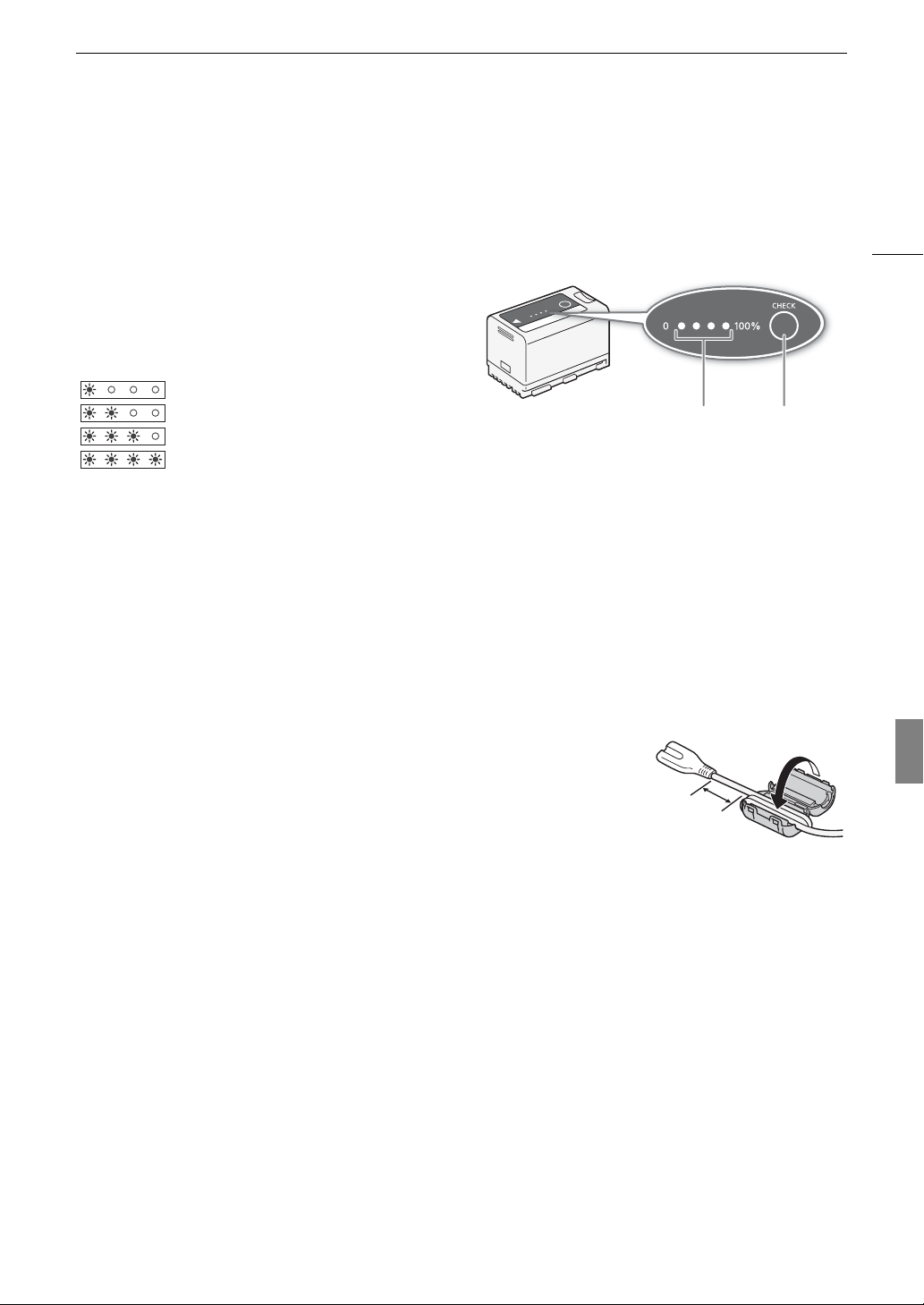
Préparation de l’alimentation électrique
Vérification de la durée de vie restante de la batterie
Lorsque la caméra est sous tension, vous pouvez vérifier la charge approximative restante de la batterie (en
minutes) en consultant n’importe quel écran d’enregistrement ou de lecture, ou l’écran de statut [Battery/Hour
Meter] (A 206). Vous pouvez également vérifier le niveau de charge approximatif sur la batterie d’alimentation
elle-même.
Appuyez sur la touche CHECK sur la batterie
d’alimentation. Un indicateur s’allume pendant environ 3
secondes pour montrer le temps de charge restant
approximatif.
0-25 %
26-50 %
51-75 %
de batterie
Touche CHECKIndicateur de charge
76-100 %
Utilisation d’une prise de courant
Vous pouvez également alimenter la caméra directement à partir du secteur en utilisant l’adaptateur secteur
CA-A10 fourni. Pendant que la caméra est alimentée par une prise de courant, vous pouvez remplacer la
batterie d’alimentation même si l’appareil est sous tension.
27
Fixation du tore de ferrite
Avant d’utiliser l’adaptateur secteur CA-A10, fixez le tore de ferrite fourni au câble d’alimentation. Cela peut aider
à réduire la probabilité d’interférences RF.
1 Fixez le tore de ferrite au câble d’alimentation à environ 4 cm de la fiche allant
dans l’adaptateur secteur.
2 Passez le câble dans le milieu du tore et enroulez-le autour deux fois autour du
tore, puis fermez le tore de ferrite.
4 cm
• Pour une utilisation en Amérique du nord, vous n’avez besoin d’enrouler le
câble autour du tore qu’une seule fois.
Français
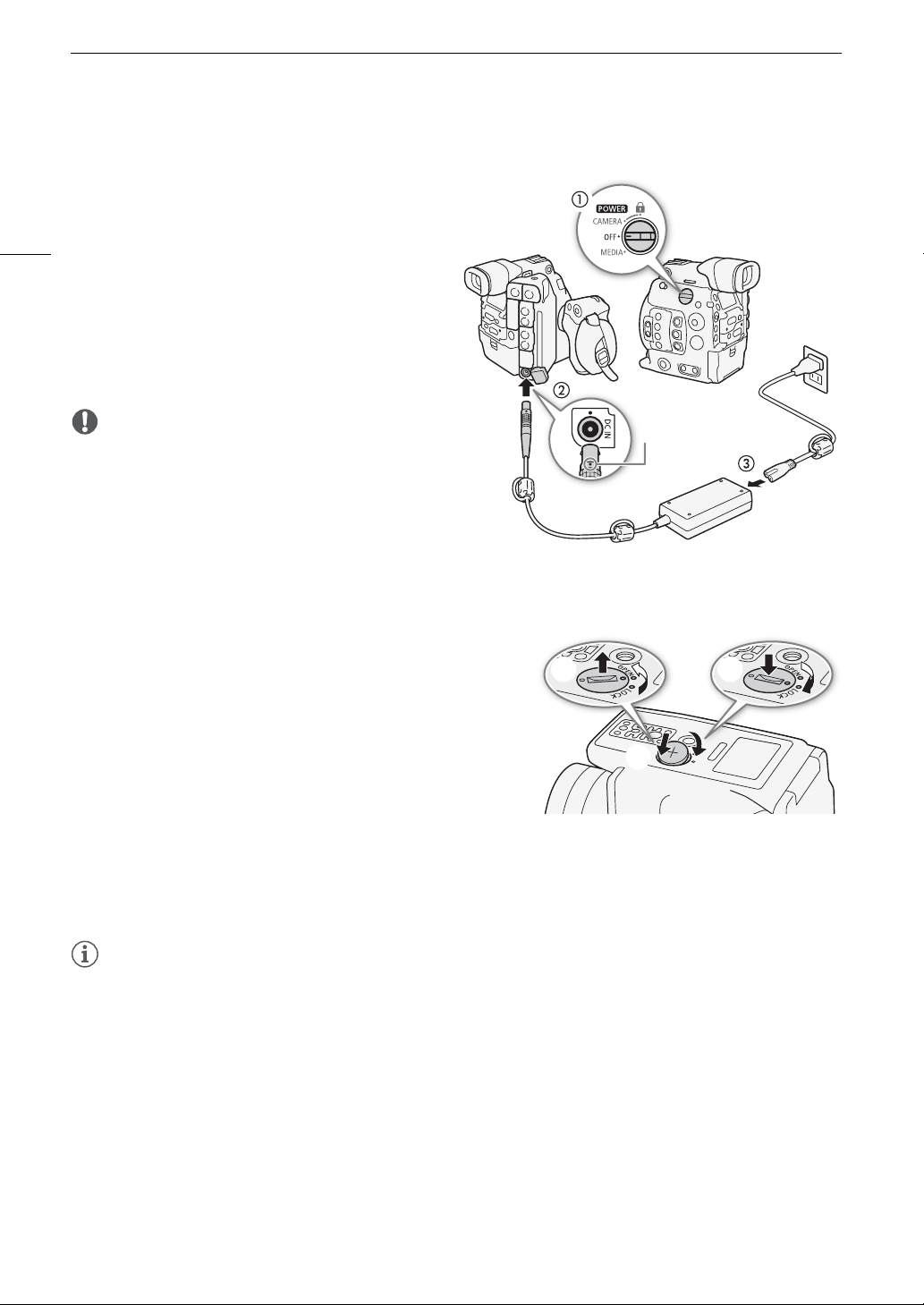
Préparation de l’alimentation électrique
Connexion de l’adaptateur secteur
1 Réglez le commutateur Q sur OFF.
2 Branchez la fiche CC de l’adaptateur secteur à la
28
prise DC IN de la caméra.
• Alignez le câble de façon à ce que le point rouge
sur la fiche soit vers le haut.
• Pour débrancher l’adaptateur secteur, retirez
l’extrémité métallique de la fiche puis débranchez le
câble de la prise.
3 Connectez le câble d’alimentation à l’adaptateur
secteur et branchez-le au secteur.
IMPORTANT
• Assurez-vous de mettre hors tension la caméra avant
de brancher ou débrancher l’adaptateur secteur.
• Lorsque vous utilisez l’adaptateur secteur, ne le fixez
pas de façon permanente à un endroit car cela
pourrait provoquer un dysfonctionnement.
Prise
DC IN
vers le haut
Insertion de la pile bouton au lithium
La pile bouton au lithium CR2025 fournie assure la sauvegarde des
paramètres enregistrés sur la caméra lorsqu’aucune source
d’alimentation (batterie ou adaptateur secteur) n’est reliée à la
caméra.
햳
1 Assurez-vous qu’aucune batterie n’est fixée à la caméra et
que l’adaptateur secteur n’est pas branché.
햴
2 Positionnez le couvercle du compartiment de la batterie au
lithium sur la position OPEN et retirez le couvercle.
• Utilisez une pièce ou un outil similaire. Si vous continuez à
tourner le couvercle au-delà du point OPEN, il se soulèvera un
peu et sera plus facile à saisir.
3 Insérez la pile bouton au lithium fournie avec le côté + vers le haut.
4 Replacez le couvercle et positionnez-le sur LOCK pour le verrouiller.
NOTESNOTES
• Retirer la pile bouton au lithium lorsqu’aucune autre source d’alimentation n’est connectée à la caméra
réinitialisera tous les paramètres de la caméra aux valeurs par défaut. Pour éviter de perdre les paramètres,
vous pouvez les enregistrer à l’avance sur une carte SD (A 152).
햵
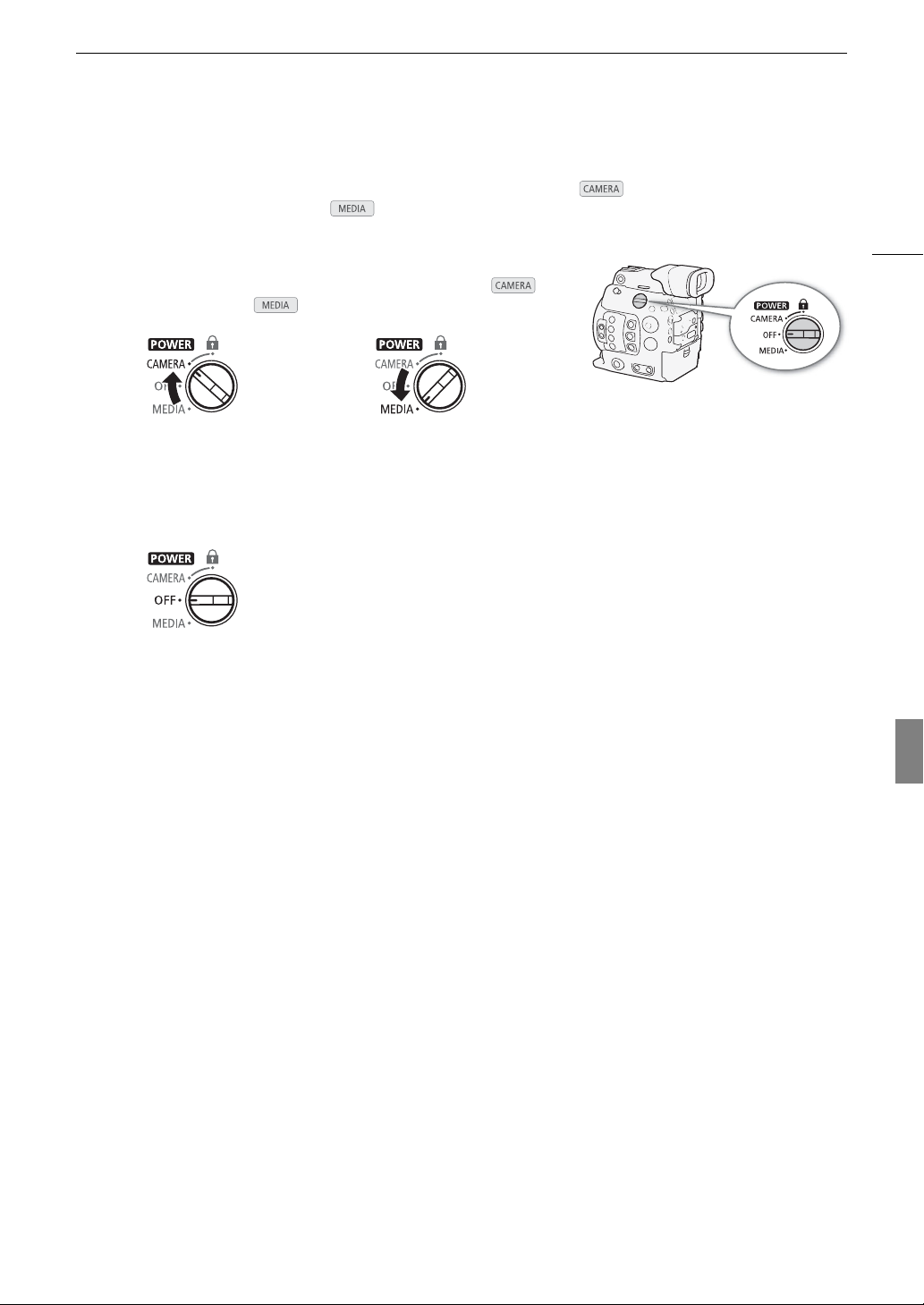
Préparation de l’alimentation électrique
Mise hors/sous tension de la caméra
La caméra connaît deux modes de fonctionnement : le mode CAMERA ( ) pour effectuer des
enregistrements et le mode MEDIA ( ) pour lire les enregistrements. Sélectionnez le mode de
fonctionnement à l’aide du commutateur Q.
Pour mettre la caméra sous tension
Réglez le commutateur Q sur CAMERA pour le mode ou
sur MEDIA pour le mode .
Mode CAMERA Mode MEDIA
Pour mettre la caméra hors tension
Réglez le commutateur Q sur OFF.
29
Français
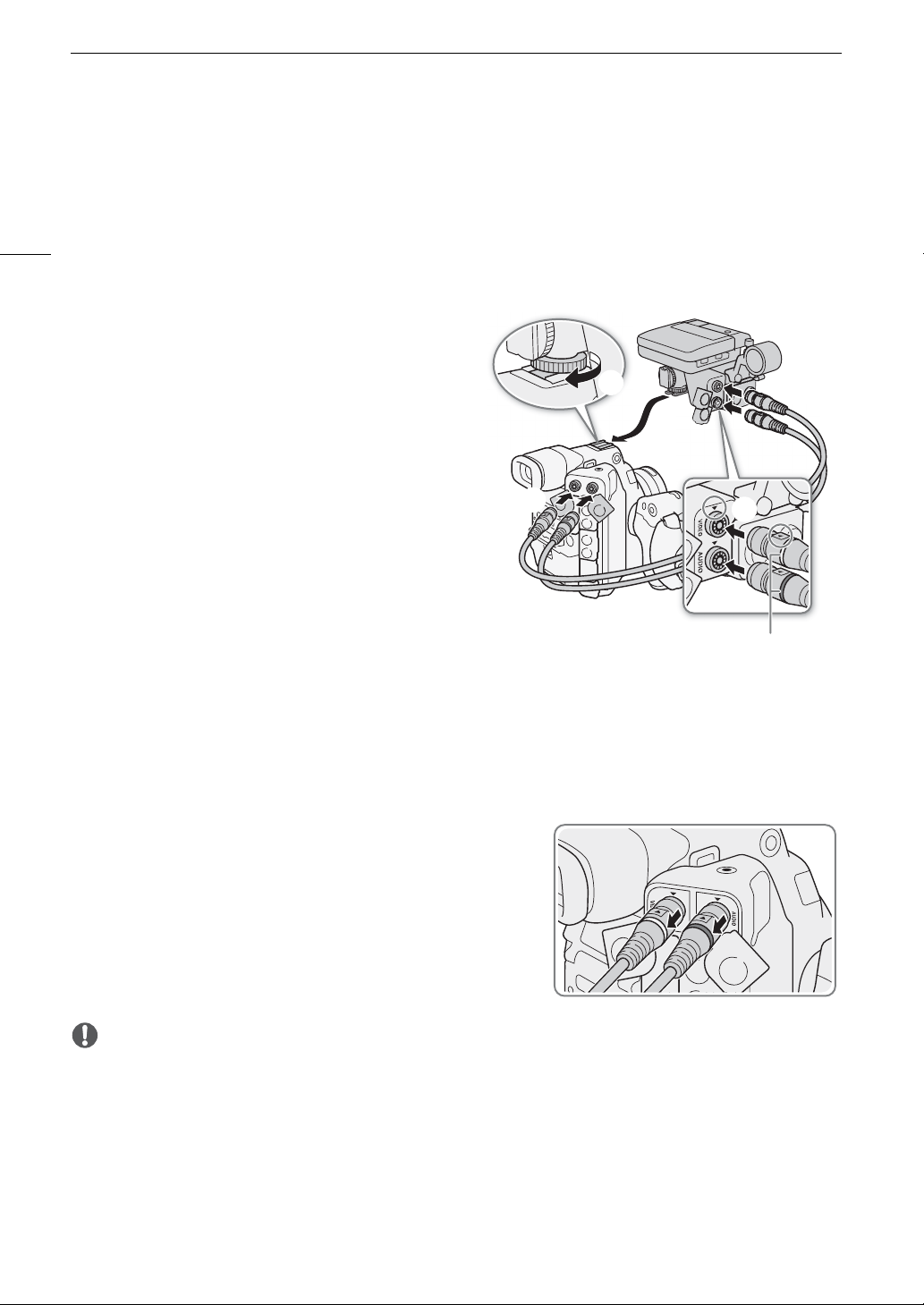
Fixation et retrait de l’écran de contrôle
Fixation et retrait de l’écran de contrôle
Vous pouvez fixer l’écran de contrôle à la griffe porte-accessoire de la caméra ou à l’une d’elles se trouvant sur
la poignée. Vous trouverez plus loin des détails concernant l’utilisation du panneau LCD et le réglage de l’écran
LCD (A 41, 42).
30
Fixation de l’écran de contrôle
1 Réglez le commutateur Q sur OFF.
2 Insérez le socle de fixation de l’écran de contrôle sur
la griffe porte-accessoire de la caméra ou sur l’une
des griffes porte-accessoires de la poignée.
• Vous pouvez utiliser le socle de fixation à l’arrière de
l’écran de contrôle pour le fixer sur la griffe porteaccessoire à l’avant de la poignée.
3 Serrez la vis de verrouillage de l’écran de contrôle.
4 À l’aide des deux câbles d’unité fournis, connectez
la prise AUDIO de la caméra à la prise AUDIO de
l’écran de contrôle et la prise VIDEO de la caméra à
la prise VIDEO de l’écran de contrôle.
• Alignez les marques Í sur les fiches des câbles et les
prises.
• Les câbles d’unité sont interchangeables et peuvent
être utilisés pour connecter les prises AUDIO ou VIDEO.
Vous pouvez utiliser les deux paires d’anneaux en
caoutchouc fournis pour identifier plus facilement les
câbles grâce à un code couleur.
햵
햴
햳
햵
Anneaux en caoutchouc (de couleur)
Retrait de l’écran de contrôle
1 Réglez le commutateur Q sur OFF.
2 Débranchez les deux câbles d’unité des prises AUDIO et
VIDEO de la caméra et de l’écran de contrôle.
• Retirez l’extrémité métallique de la fiche, puis débranchez le
câble de la prise.
3 Desserrez la vis de verrouillage et faites glisser délicatement
l’écran de contrôle en dehors de la griffe porte-accessoire.
IMPORTANT
• Veillez à ne pas faire tomber la caméra lorsque vous fixez ou retirez l’écran de contrôle.
